Page 1

NAS-M25
Моноблочный сервер для хранения данных,
загрузки и совместного использования файлов
Руководство пользователя
Page 2
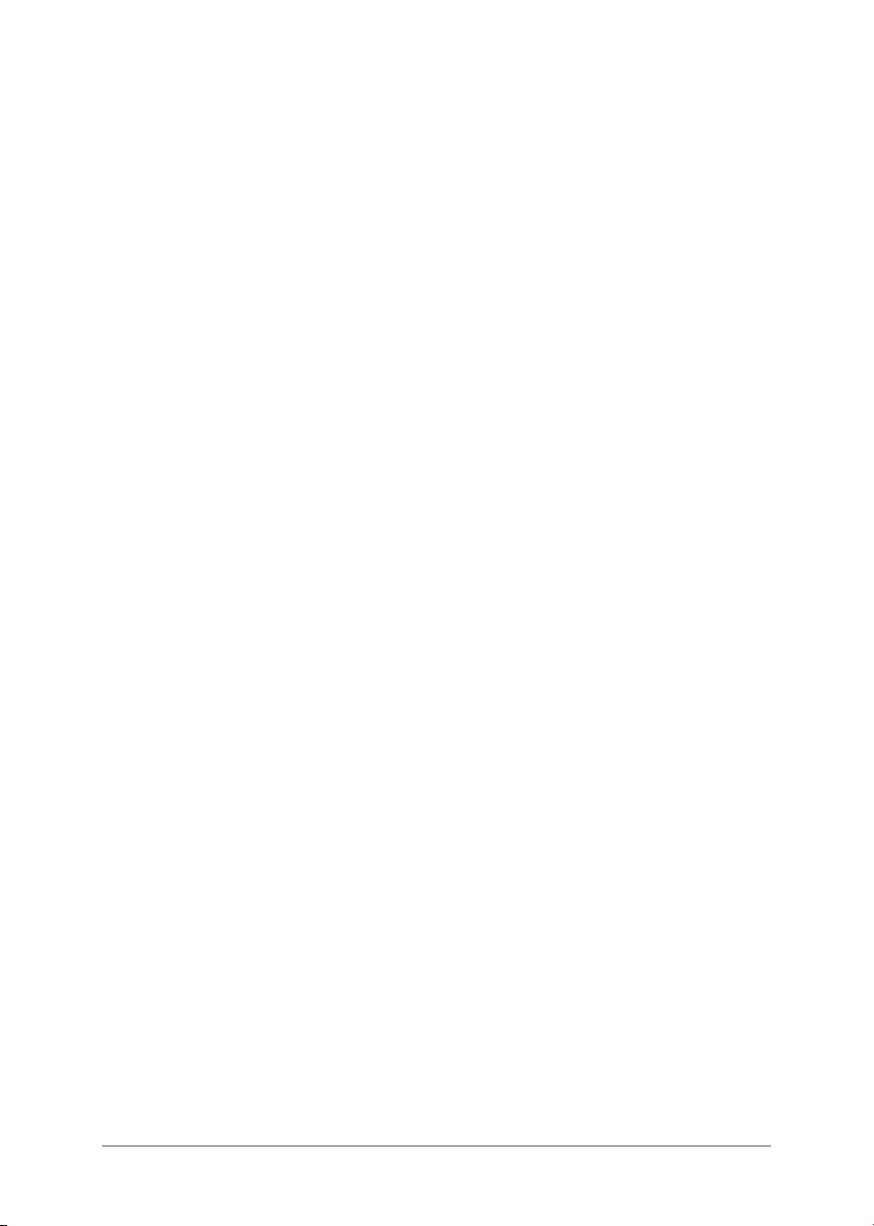
R6146
Вторая редакция
Октябрь 010
Copyright © 2010 ASUSTeK Computer Inc. Все права защищены.
Любая часть этого руководства, включая оборудование и программное обеспечение,
описанные в нем, не может быть дублирована, передана, преобразована, сохранена в
системе поиска или переведена на другой язык в любой форме или любыми средствами,
кроме документации, хранящейся покупателем с целью резервирования, без специального
письменного разрешения ASUSTeK COMPUTER INC. (“ASUS”).
Гарантия прекращается если: (1)изделие отремонтировано, модифицировано или изменено
без письменного разрешения ASUS; ()серийный номер изделия поврежден, неразборчив
либо отсутствует.
ASUS предоставляет данное руководство "как есть" без гарантии любого типа, явно
выраженной или подразумеваемой, включая неявные гарантии или условия получения
коммерческой выгоды или пригодности для конкретной цели, но не ограничиваясь этими
гарантиями и условиями. Ни при каких обстоятельствах компания ASUS, ее директора,
должностные лица, служащие или агенты не несут ответственности за любые косвенные,
специальные, случайные или являющиеся следствием чего-либо убытки (включая убытки
из-за потери прибыли, потери бизнеса, потери данных, приостановки бизнеса и т.п.),
даже если ASUS сообщила о возможности таких убытков, возникающих из-за любой
недоработки или ошибки в данном руководстве или продукте.
Технические характеристики и сведения, содержащиеся в данном руководстве,
представлены только для информативного использования, и могут быть изменены в
любое время без уведомления, и не должны быть истолкованы как обязательства ASUS.
ASUS не берет на себя никакой ответственности или обязательств за любые ошибки
или неточности в данном руководстве, включая изделия или программное обеспечение,
описанные в нем.
Продукты и названия корпораций, имеющиеся в этом руководстве могут быть
зарегистрированными торговыми знаками или авторскими правами соответствующих
компаний и используются только в целях идентификации.
Page 3
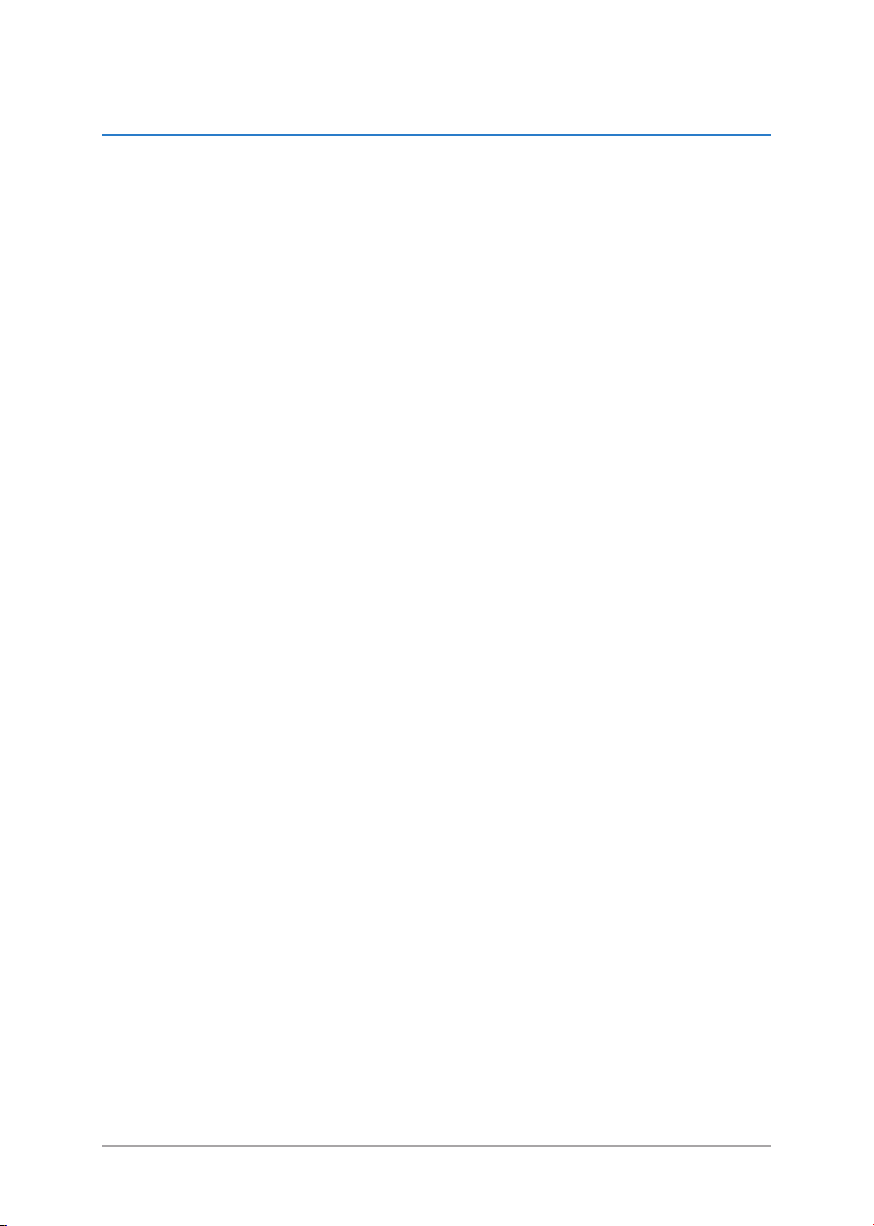
Cодержание
Информация о правилах безопасности.................................................................7
Электробезопасность ............................................................................................................ 7
Эксплуатация ........................................................................................................................ 7
Информация о NAS
1.1 Комплект поставки .....................................................................................8
1. Системные требования ...............................................................................8
1. Спецификация NAS-M5 ...........................................................................9
1..1 Аппаратные характеристики .................................................................................. 9
1.. Программные характеристики .............................................................................10
1.4 Обзор оборудования ...................................................................................1
1.4.1 Вид спереди ............................................................................................................ 1
1.4. Нижняя панель ....................................................................................................... 1
1.4. Вид снизу ................................................................................................................ 14
1.5 Обзор программного обеспечения .............................................................15
1.5.1 Мастер установки .................................................................................................. 15
1.5. Восстановление прошивки ...................................................................................15
1.5. NAS Discovery ....................................................................................................... 16
1.5.4 TotalRecovery™ Pro ..............................................................................................16
1.5.5 VirtualDrive® Pro................................................................................................... 16
Установка NAS
.1 Установка аппаратуры ...............................................................................17
.1.1 Установка .5-дюймового жесткого диска SATA: ............................................. 17
.1. Подключение NAS к источнику питания ............................................................
.1. Включение/отключение NAS ...............................................................................
.1.4 Подключение NAS к локальной сети (LAN) ......................................................
. Установка программного обеспечения .....................................................
Page 4
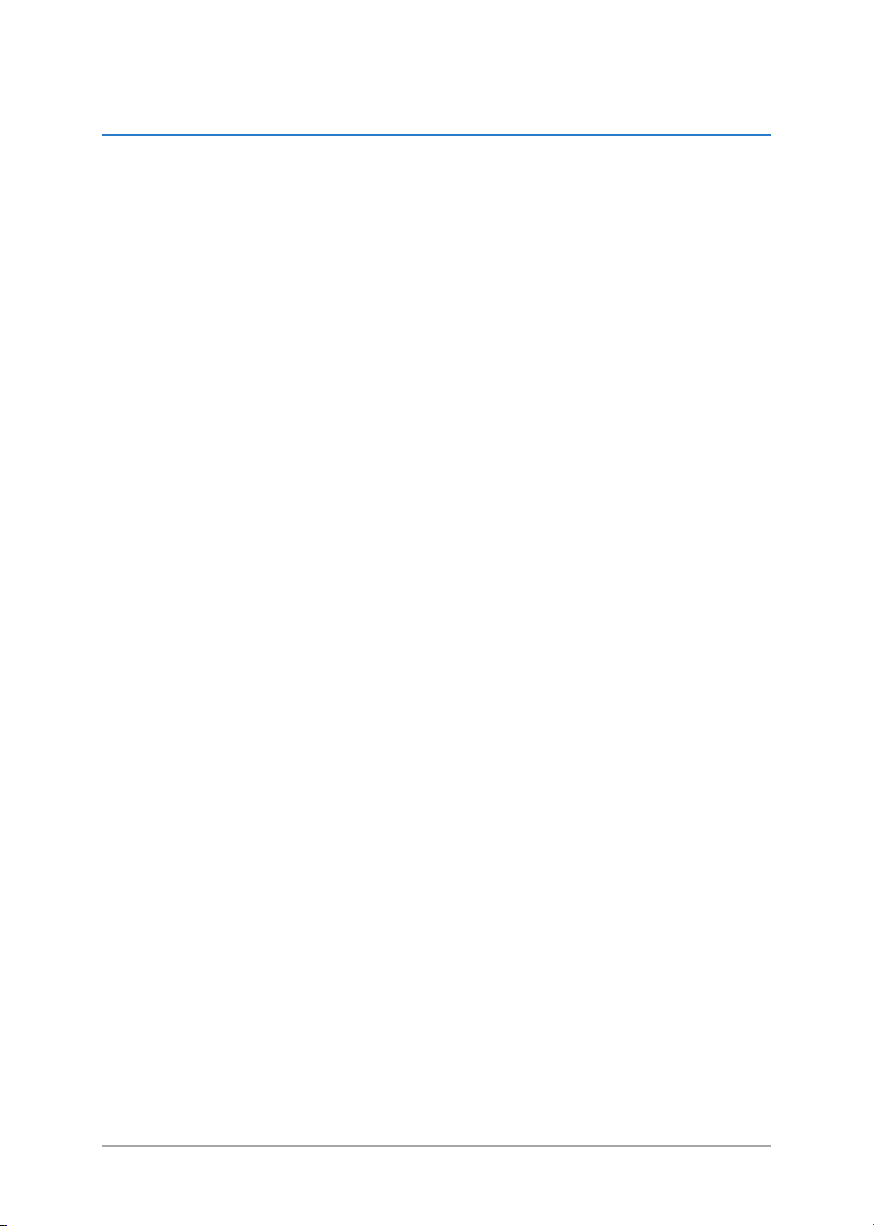
4
Cодержание
. Запуск мастера установки .........................................................................4
.4 Сетевые папки NAS ....................................................................................8
.4.1 Папки по умолчанию ............................................................................................. 8
.4. Получение полного контроля над сетевой папкой NAS ....................................8
Управление NAS через веб-интерфейс
.1 Вход в веб-интерфейс .................................................................................9
. Изучение главного экрана ..........................................................................1
. Использование центра конфигурации .......................................................
..1 Запуск мастера установки ....................................................................................
.. Конфигурация жестких дисков ............................................................................
.. Мониторинг жестких дисков с помощью S.M.A.R.T ......................................... 4
..4 Включение FTP сервера ....................................................................................... 5
..5 Включение DHCP сервера .................................................................................... 6
..6 Включение NFS сервера ....................................................................................... 7
..7 Включение iTunes сервера.................................................................................... 8
..8 Включение сервера печати ................................................................................... 9
..9 Конфигурация параметров IP/DNS/JumboFrame ...............................................40
..10 Вступление в рабочую группу или домен Windows ........................................... 41
..11 Создание учетной записи ...................................................................................... 4
..1 Создание групп пользователей ............................................................................. 4
..1 Создание общей папки .......................................................................................... 44
..14 Назначение квот для жесткого диска ..................................................................45
..15 Установка пароля администратора ...................................................................... 47
..16 Сохранение / загрузка / восстановление системных настроек .......................... 47
..17 Обновление прошивки ..........................................................................................48
..18 Включение службы уведомлений по электронной почте .................................. 49
..19 Копирование данных с USB в NAS...................................................................... 50
Page 5
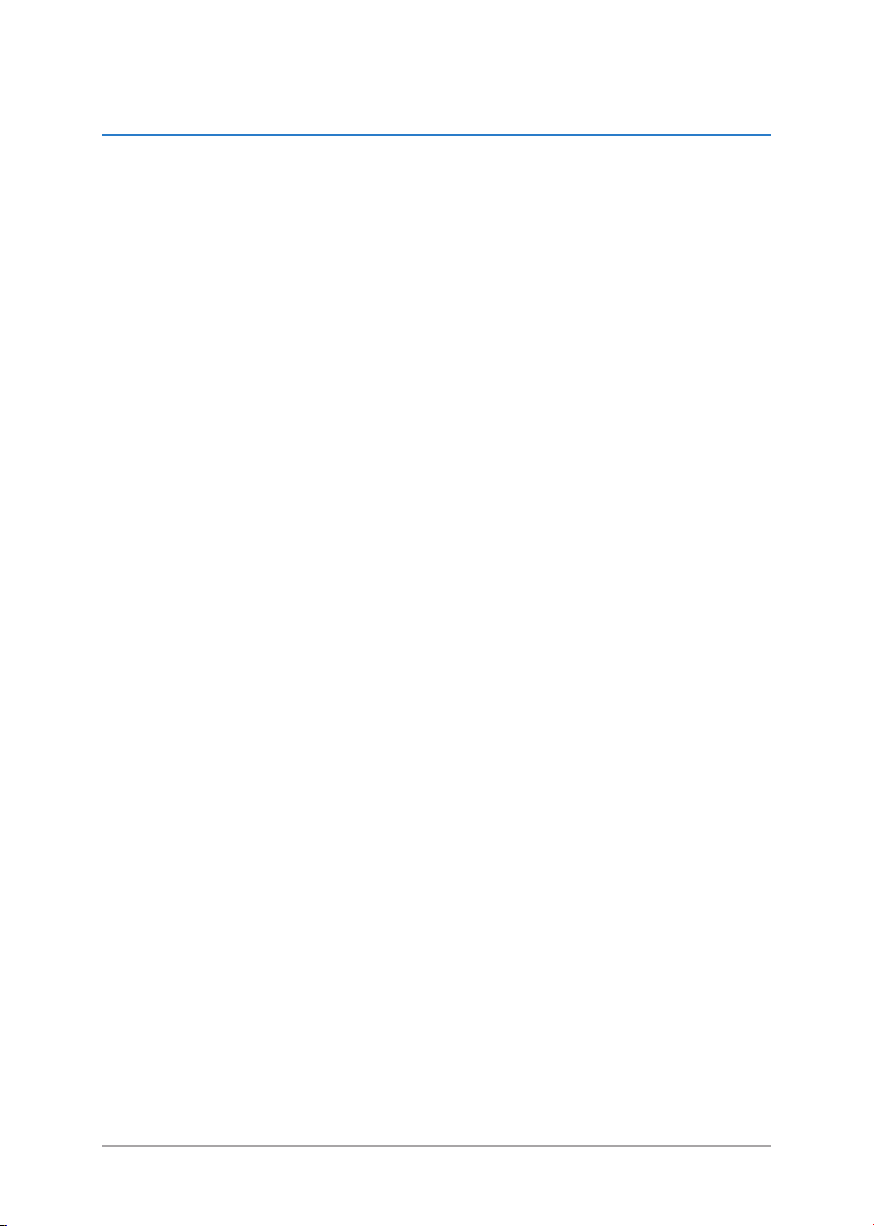
5
Cодержание
..0 Выключение/перезагрузка/переход в спящий режим ........................................51
..1 Выключение жестких дисков ............................................................................... 5
.. Отключение устройства ....................................................................................... 5
.. Проверка состояния системы / жесткого диска / принтера ............................... 54
..4 Изменение параметров общего доступа NAS ..................................................... 56
4.1 Общий доступ к папкам через FTP сервер................................................57
4. Общий доступ к папкам через NFS сервер ...............................................58
4. Общий доступ к папкам через Samba сервер............................................58
4.4 Общий доступ к мультимедиа файлам через Twonky UPnP сервер .......59
4.5 Общий доступ к музыке через iTunes сервер ...........................................60
4.6 Совместное использование USB принтера через сервер печати ............61
Резервное копирование данных
5.1 Использование TotalRecovery™ Pro .........................................................6
5. Использование технологии RAID 1 ..........................................................6
5. Резервное копирование данных с USB в NAS ..........................................6
6.1 Установка дополнительных приложений .................................................65
6. Использование загрузки файлов ...............................................................66
6. Использование BT загрузки .......................................................................67
Загрузка торрент-файлов в NAS ....................................................................................... 67
6.4 Использование Диспетчера файлов ..........................................................68
Просмотр файлов и папок .................................................................................................. 68
Управление торрент-файлами с помощью Android-устройства
7.1 Управление торрент-файлами с помощью Android-устройства ............69
Page 6
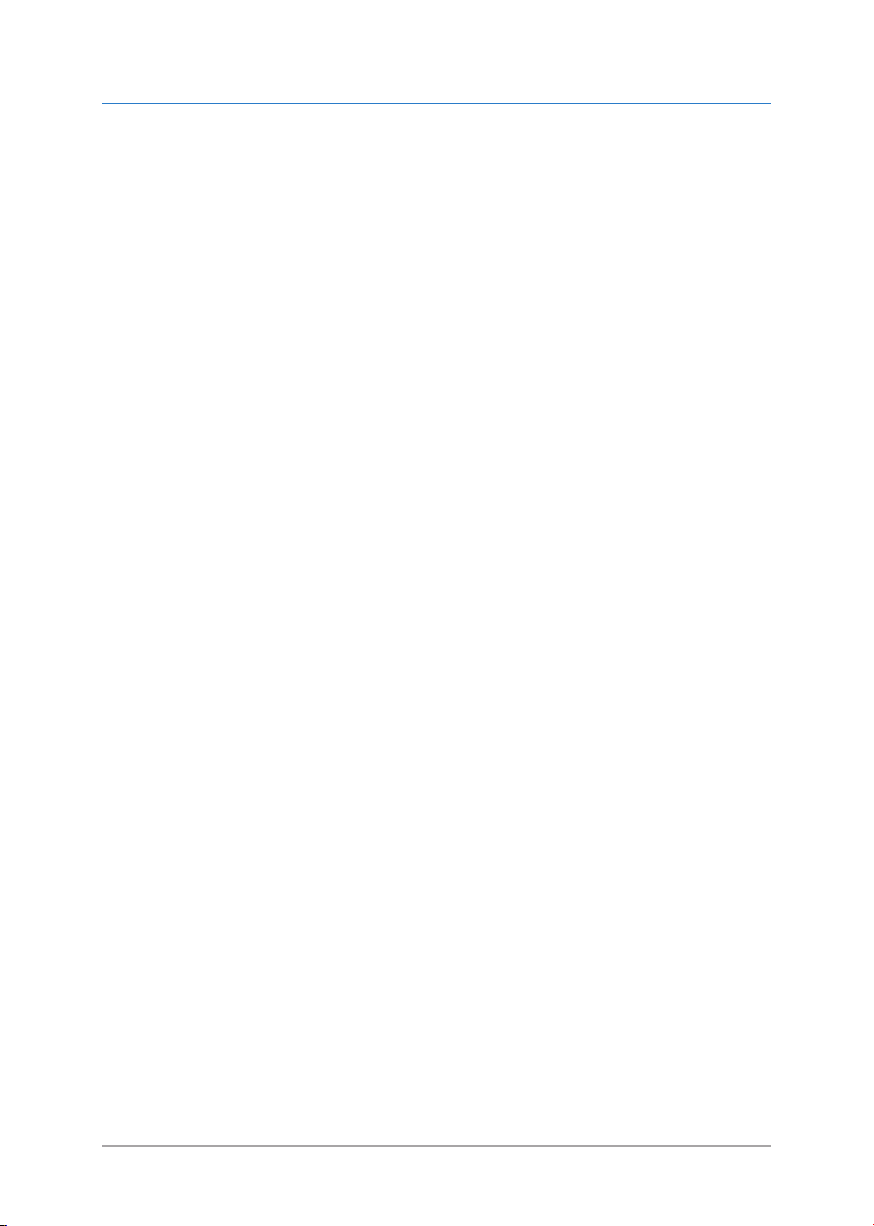
6
Cодержание
Часто задаваемые вопросы (FAQ)
8.1 Часто задаваемые вопросы (FAQ) ............................................................70
Приложение
Уведомления ...........................................................................................................74
Контактная информация ASUS ............................................................................81
Информация о поставщике....................................................................................8
Page 7
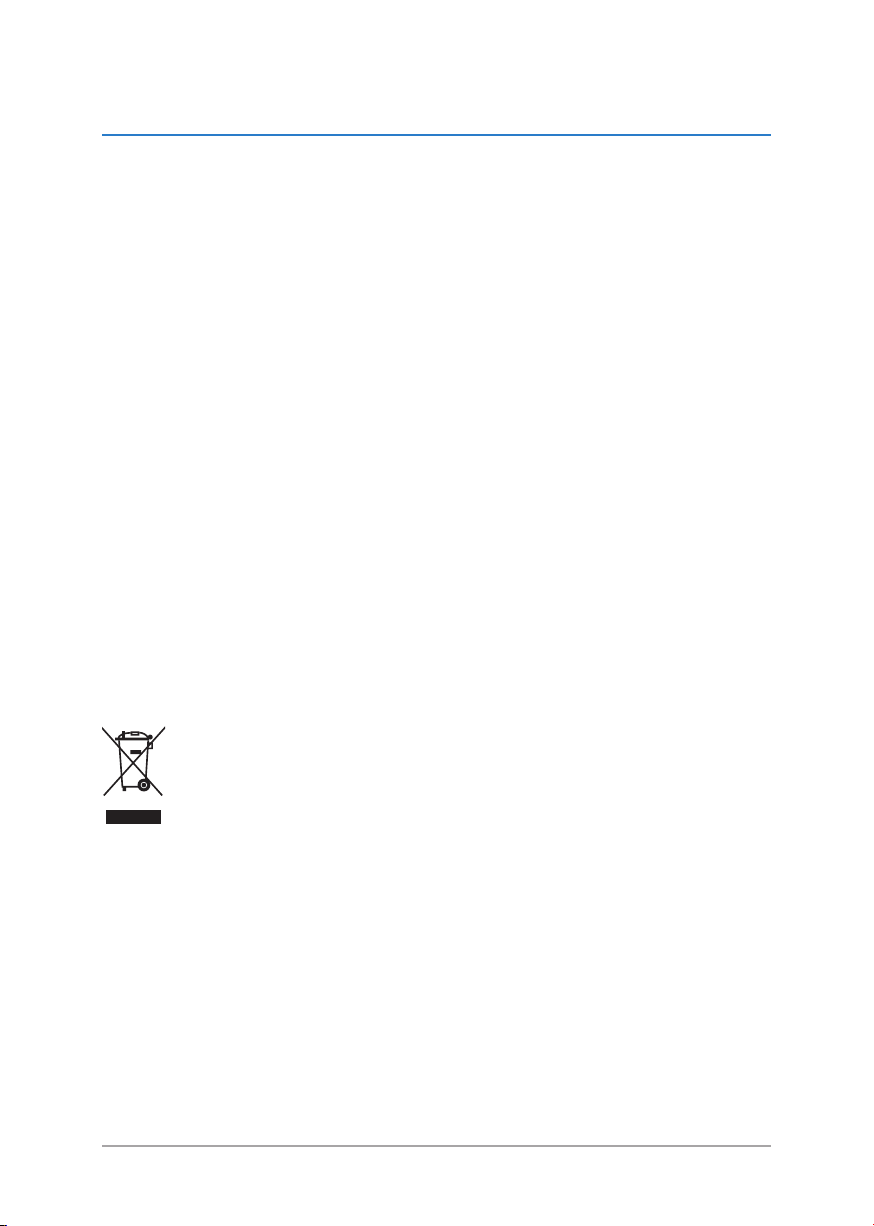
7
Информация о правилах безопасности
Электробезопасность
• Перед чисткой продукта всегда отключайте все кабели.
• Используйте только поставляемый блок питания. Использование других блоков
питания может повредить Ваше устройство.
• Убедитесь, что напряжение в электросети соответствует входному для блока питания.
Входное напряжение обозначено на блоке питания.
Эксплуатация
• Не ставьте продукт в место, где он может намокнуть.
• Устанавливайте продукт на устойчивую поверхность.
• Рекомендуется использовать продукт при температуре от 0°C до 40°C.
• Не блокируйте вентиляционные отверстия на корпусе. Обеспечьте необходимую
вентиляцию для продукта.
• Не вставляйте предметы и не проливайте жидкость в вентиляционные отверстия.
• Если Вы столкнулись с техническими проблемами, обратитесь в сервис-центр или к
Вашему продавцу. Не пытайтесь отремонтировать продукт самостоятельно.
Не выбрасывайте этот продукт вместе с бытовым мусором. Этот продукт
предназначен для повторного использования и переработки. Символ
перечеркнутого мусорного бака означает, что продукт (электрическое и
электронное оборудование) нельзя утилизировать вместе с бытовым мусором.
Ознакомьтесь с правилами утилизации таких продуктов.
Page 8
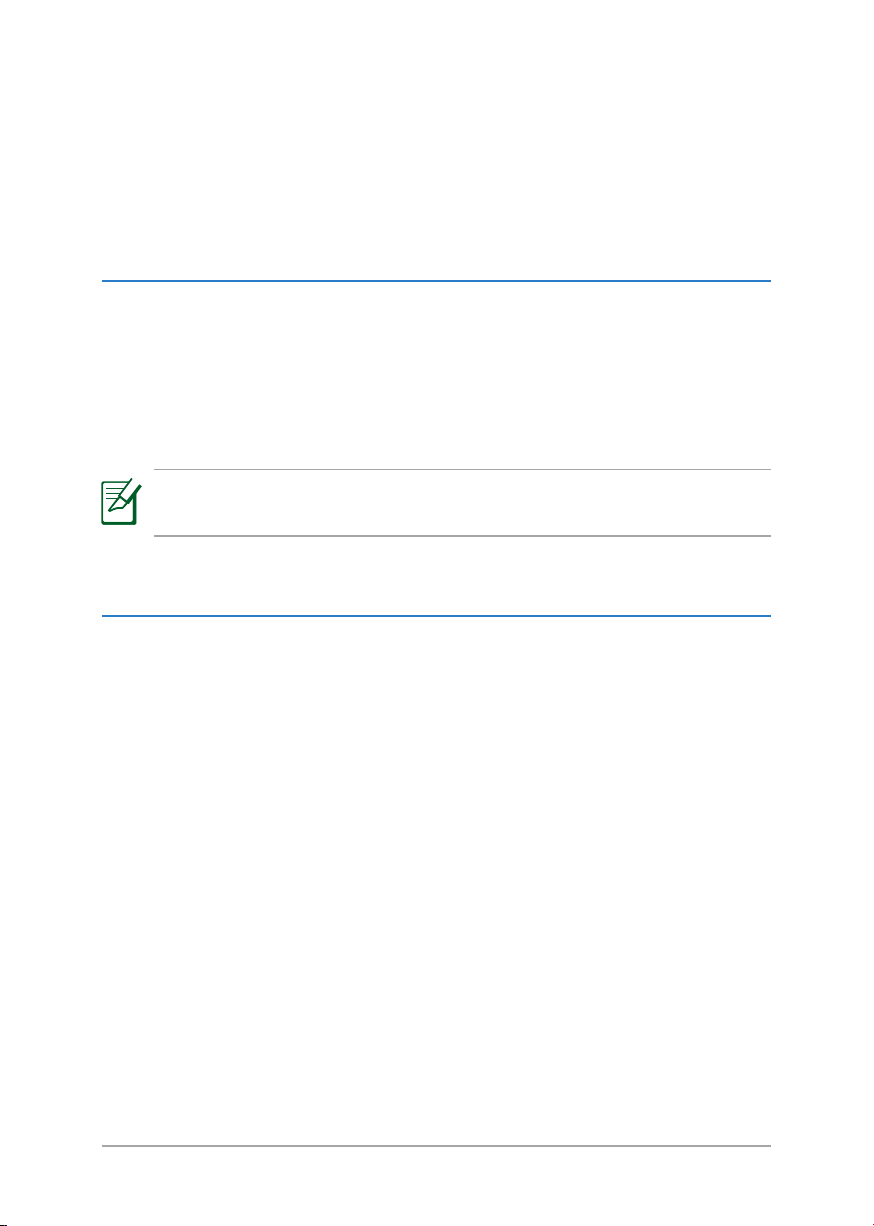
8
Глава 1: Информация о NAS
Глава 1
Информация о NAS
1.1 Комплект поставки
В комплект поставки NAS входит следующее.
• ASUS NAS-M5 x1 • Блок питания x1
• Шнур питания x1 • Кронштейн для жесткого диска x
• Винты для крепления жесткого диска x4 • Сетевой кабель x1
• Компакт-диск (руководство, утилиты) x • Краткое руководство x1
ПРИМЕЧАНИЕ:
Если что-то повреждено или отсутствует, обратитесь к продавцу.
1.2 Системные требования
• Один управляющий компьютер
- 1.ГГц процессор
- Сетевой адаптер
- Оптический привод
- ОС Windows 7 / Vista / XP
- Браузер Internet Explorer 7.0 или выше или Mozilla Firefox
• Один роутер, коммутатор или локальная сеть
• Один или два .5-дюймовых жестких диска SATA
Page 9
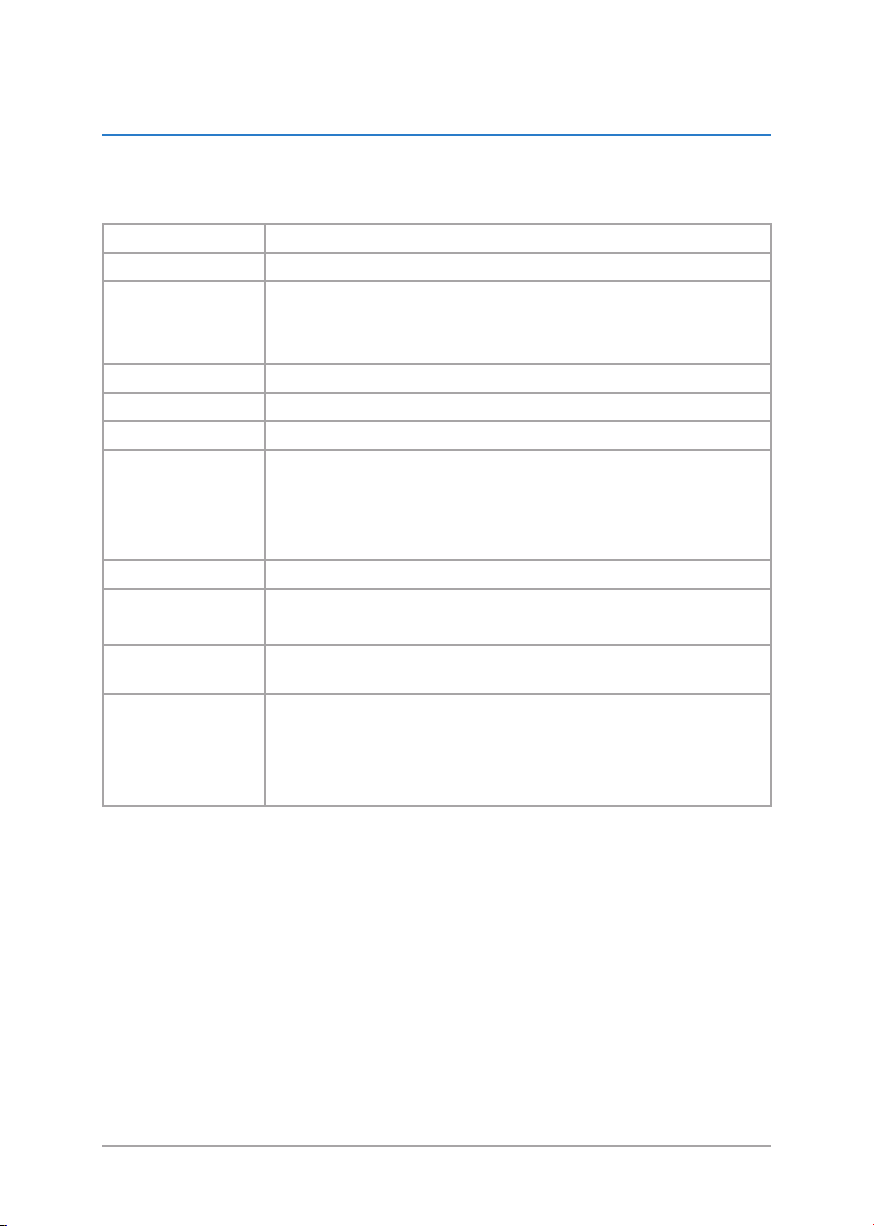
9
Глава 1: Информация о NAS
1.3 Спецификация NAS-M25
1.3.1 Аппаратные характеристики
Процессор
Память
Отсеки HDD
Макс. емкость
LAN порт
Порт USB
Индикаторы
Размеры
Блок питания
Охлаждающий
вентилятор
Требования к
окружающей среде
Marvell 1.ГГц ARM процессор
51МБ DDR SDRAM, 18 МБ флэш-памяти
.5-дюймовых отсека для жестких дисков SATA I/II
Макс. емкость: 4ТБ ( SATA I/II диска по ТБ)
ПРИМЕЧАНИЕ: Жесткие диски SATA I/II приобретаются отдельно.
4ТБ (TB SATA I/II x)
Порт Gigabit Ethernet x1
Порт USB .0 x
Индикатор питания x1
Индикатор USB x1
Индикатор жесткого диска x
Индикатор сети x1
11(Д) х 19 (Ш) X 10 (В) мм
Входное напряжение: 100 ~ 40 В / 1. А 50 ~ 60 Гц
Выходное напряжение: 1В/A; 5В/A пост. тока
Один вентилятор с управлением скоростью
Рабочая температура: от 0ºC до 40ºC (32ºF ~ 104ºF)
Влажность: 5% ~ 95% RH
Температура хранения: от -10ºC до 70ºC (14ºF ~ 158ºF)
Влажность при хранении: 5% ~ 95% RH
Page 10
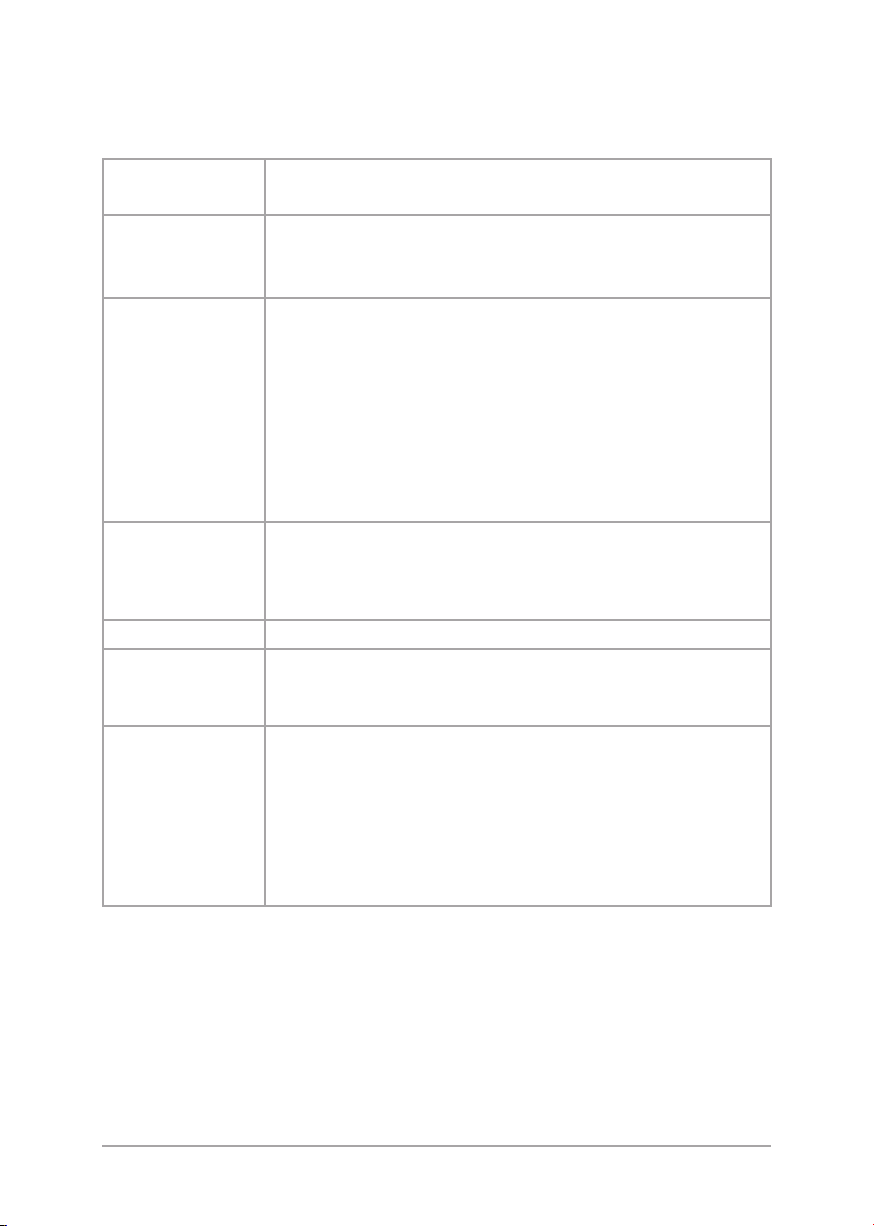
10
1.3.2 Программные характеристики
Администратор
Сетевые клиенты
Внутренний
жесткий диск
Внешнее USB
устройство
Сетевой протокол
Управление
пользователями
Управление
системой
Windows 7 / Vista / XP
Internet Explorer 7.0 или более поздней версии, Mozilla Firefox
Windows 7 / Vista / XP
Mac OS X версии 10. или более поздней версии
Linux
Тип тома
Стандарт (один диск), JBOD, RAID 1, RAID 0
Тип файловой системы
EXT, EXT (чтение/запись)
Защита данных
RAID 1 с автоматическми восстановлением
Мониторинг состояния диска с помощью S.M.A.R.T
Общие папкиSamba сервер, FTP сервер, NFS сервер, iTunes сервер,
медиасервер
Тип файловой системы
FAT (чтение/запись) NTFS (только чтение)
Копирования данных с USB
Копирование нажатием одной кнопки (One Touch Copy)
FTP, SMB/CIFS, NFS v/v
Макс. кол-во учетных записей: 64 (Samba) / 1000 (ADS)
Макс. кол-во групп пользователей: 10 (Samba) / 100 (ADS)
Управление квотами
Режим энергосбережения
Обновление прошивки через веб-интерфейс
Резервное копирование / восстановление / загрузка настроек системы
через веб-интерфейс
Мониторинг системы с уведомлением по электронной почте
Сетевая корзина
Журнал событий NTP сервер
Защита от перегрева с помощью термодатчика
(Продолжение на следующей странице)
Page 11
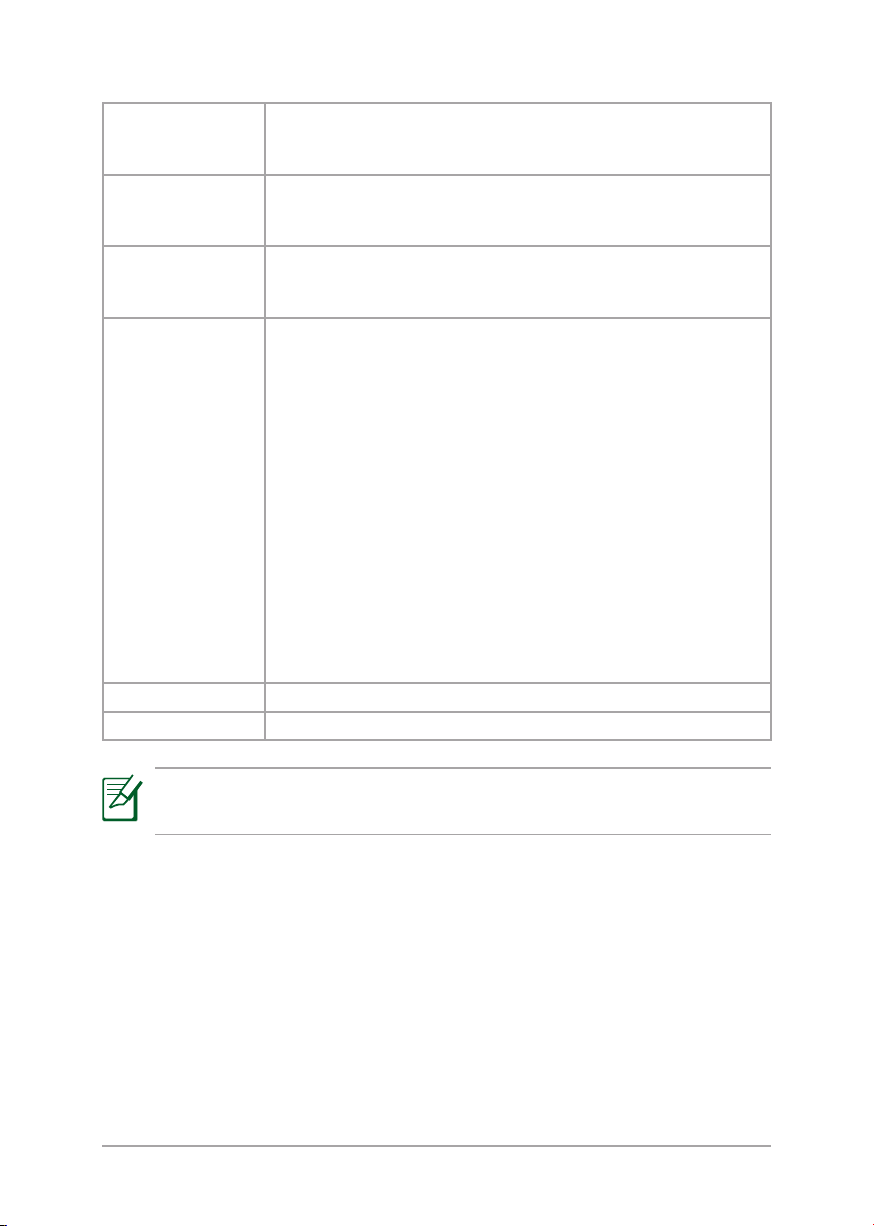
11
Средства
резервного
копирования
Дополнительное
программное
обеспечение
FTP сервер
Twonky UPnP
сервер
Сервер iTunes
Сервер печати
Farstone TotalRecovery Pro
One Touch Copy
Установите пакеты программного обеспечения для добавления новых
функций.
FTP в режиме SSL/TLS
Управление шириной канала и подключением для FTP
Поддержка юникода
Поддержка DLNA клиентов
Тип аудио: mp, mp4a, gp, WAV, WMA, OGG, FLAC, AAC, AIF
Тип видео: MPEG1, MPEG, MPEG-TS, MPEG4, AVI, WMV, VOB,
DivX, GP, VDR, ASF, МФВ, DVR-MS, Xvid, ПМИ, M4V
Тип плейлистов: MU, PLS, WPL
Тип фото: JPG, BMP, PNG, TIF
Для PS3
Тип аудио: MP, WAV, WMA
Тип видео: MPEG
Тип фото: JPG, BMP, GIF, TIF, PNG
Для Xbox 360
Типа аудио: MP, WMA
Тип видео: WMV
Тип фото: JPG
Воспроизведение музыки для iTunes клиентов в локальной сети.
Служба сетевого принтера Windows
ПРИМЕЧАНИЕ:
Спецификация может быть изменена без предварительного уведомления.
Page 12
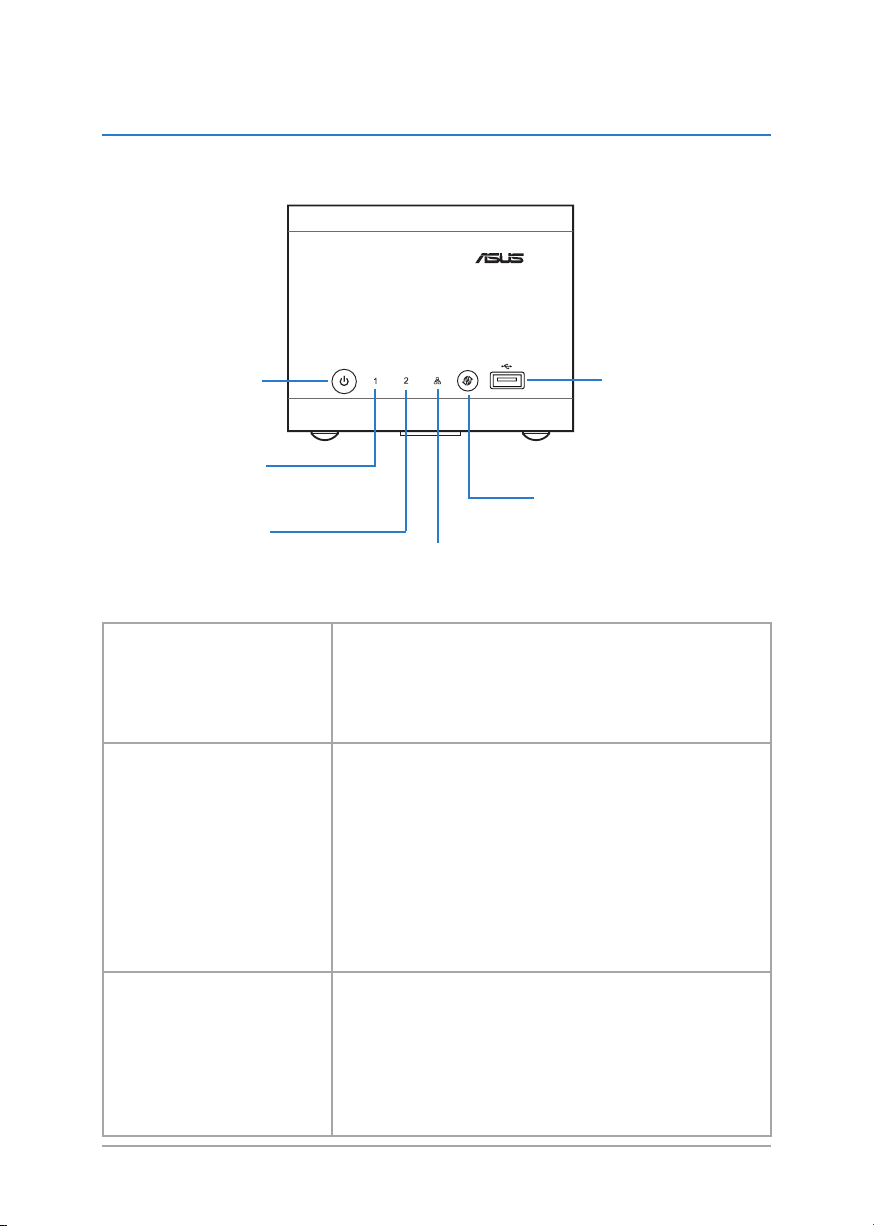
1
Глава 1: Информация о NAS
1.4 Обзор оборудования
1.4.1 Вид спереди
Кнопка питания
(с индикатором)
Индикатор активности
жесткого диска 1
Индикатор активности
жесткого диска
Индикатор
сети
Кнопка USB (со светодиодом, только
для USB порта на передней панели )
• Копирование нажатием одной
кнопки (One Touch Copy)
• Безопасное отключение USB
Порт USB .0
• Копирование нажатием
одной кнопки (One Touch
Copy)
• Общие папки
Кнопки / порты на передней панели
Кнопка питания
(с индикатором)
Кнопка USB (со светодиодом,
только для USB порта на
передней панели )
Порт USB .0 • Копирование нажатием одной кнопки (One Touch Copy)
• Для включения NAS нажмите и удерживайте кнопку,
пока индикатор питания не замигает синим светом.
• Для отключения NAS нажмите и удерживайте кнопку
более пяти секунд, пока индикатор питания не замигает
синим светом.
• Копирование нажатием одной кнопки (One Touch Copy)
Нажмите для копирования данных с устройства,
подключенного к USB порту на передней панели, в
NAS. Подробную информацию смотрите в разделе 5.3.2
Копирование данных с устройства, подключенного к USB
порту на передней панели с помощью One Touch Copy.
• Безопасное отключение USB
Для безопасного отключения USB устройства нажмите и
удерживайте кнопку более трех секунд, пока индикатор
USB не погаснет.
Подключите USB устройство, например цифровую
камеру и USB флэш-диск к этому порту и нажмите
кнопку USB для копирования данных с него в NAS.
• Общие папки
Подключите к этому порту USB флэш-диск или USB жесткий
диск для добавления дополнительного места для общих папок.
Page 13
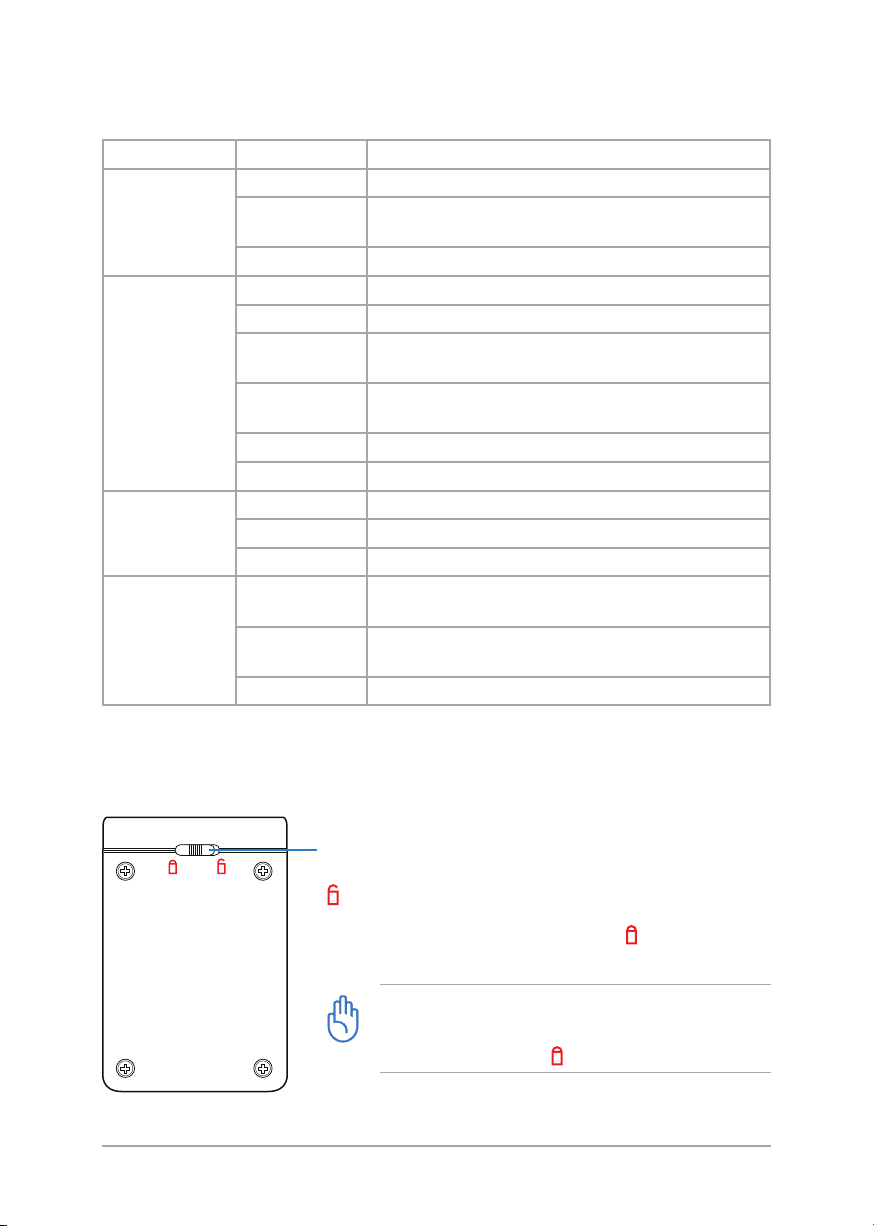
1
Глава 1: Информация о NAS
Индикаторы
Индикатор Состояние Описание
Индикатор
питания
Индикаторы
жестких дисков
Индикатор сети Горит синим NAS подключен к сети.
USB индикатор
(только для USB
порта на передней
панели)
Горит синим Питание включено и NAS готов к использованию.
Мигает синим NAS загружается / выключается / восстанавливает
заводские настройки по умолчанию.
ВЫКЛ Питание отключено.
Горит синим Жесткий диск находится в нормальном режиме.
Мигает синим Передача данных.
Горит зеленым NAS находится в спящем режиме или режиме
восстановления.
Горит красным Жесткий диск установлен неправильно или установлен
новый жесткий диск.
Мигает красным Свободного дискового пространства менее 10%.
ВЫКЛ Жесткий диск выключен или не установлен.
Мигает синим Передача данных.
ВЫКЛ Нет питания или NAS не подключен к сети.
Горит синим Обнаружено устройство, подключенное к USB порту на
передней панели.
Мигает синим Данные копируются с устройства, подключенного к USB порту
на передней панели, в NAS с помощью One Touch Copy.
ВЫКЛ Нет питания или нет устройства, подключенного к USB порту.
1.4.2 Нижняя панель
Замок передней панели
• Перед установкой жесткого диска SATA передвиньте замок в положение
• После установки жесткого диска SATA, установите переднюю панель
и передвиньте замок блокировки в положение (заблокировано) для
закрепления передней панели на корпусе NAS.
(разблокировано) и снимите переднюю панель.
ВАЖНО:
NAS невозможно включить, если замок блокировки не
установлен в положение (заблокировано).
Page 14
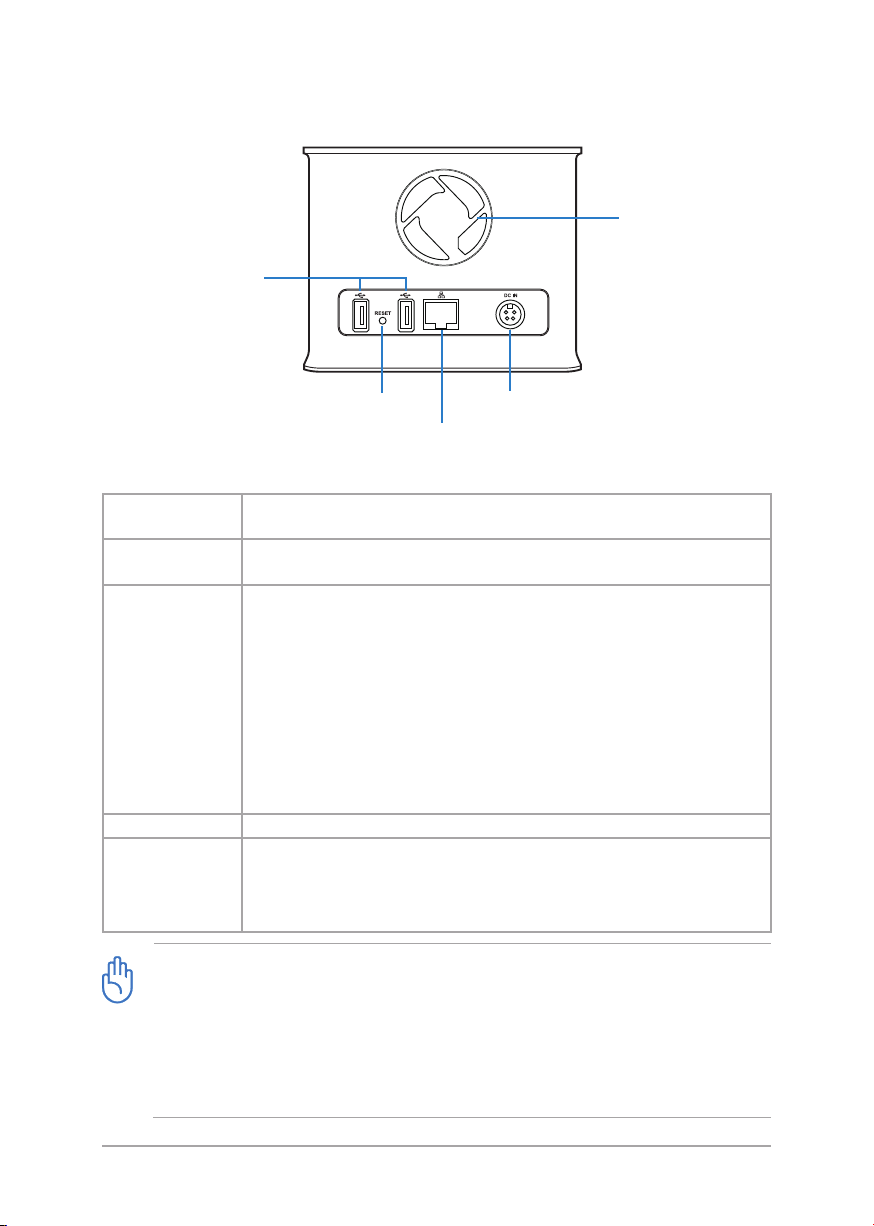
14
Глава 1: Информация о NAS
1.4.3 Вид снизу
Порт USB .0
• Общие принтеры
• Общие папки
• Резервное питание
Вентиляционные
отверстия (внутри
вентилятор)
Кнопка
сброса
Гигабитный
сетевой порт
Разъем
питания
Кнопки / порты на задней панели
Кнопка сброса Для сброса NAS к заводским настройкам, нажмите и удерживайте кнопку
более пяти секунд, пока индикатор питания не замигает синим светом.
Гигабитный
сетевой порт
Порт USB .0 • Общие принтеры
Разъем питания Подключите к этому порту поставляемый в комплекте блок питания.
Вентиляционные
отверстия (внутри
вентилятор)
ВАЖНО:
Во избежание потери данных на USB устройстве, перед отключением его от NAS,
выполните безопасное отключение.
Для безопасного отключения USB устройства:
• Для USB порта на передней панели нажмите и удерживайте кнопку USB более трех секунд.
• Для USB портов на задней панели используйте веб-интерфейс. Подробную
информацию смотрите в разделе 3.3.23 Отключение устройства.
Подключение к локальной сети (LAN) или непосредственно к компьютеру
с помощью RJ-45-кабеля.
Подключите к этому порту USB принтер для использования его
клиентами локальной сети. Смотрите 4.6
Совместное использование
сервера печати для подробной информации.
•
Общие папки
Подключите к этому порту USB флэш-диск или USB жесткий диск для
добавления дополнительного места для общих папок.
• Резервное питание
Подключите к этому порту источник бесперебойного питания (UPS)
для мониторинга состояния UPS.
Не блокируйте эти отверстия.
Встроенный вентилятор автоматически регулирует свою скорость в
зависимости от загрузки системы и температуры, обеспечивая надлежащую
вентиляцию и уменьшая уровень шума.
Page 15
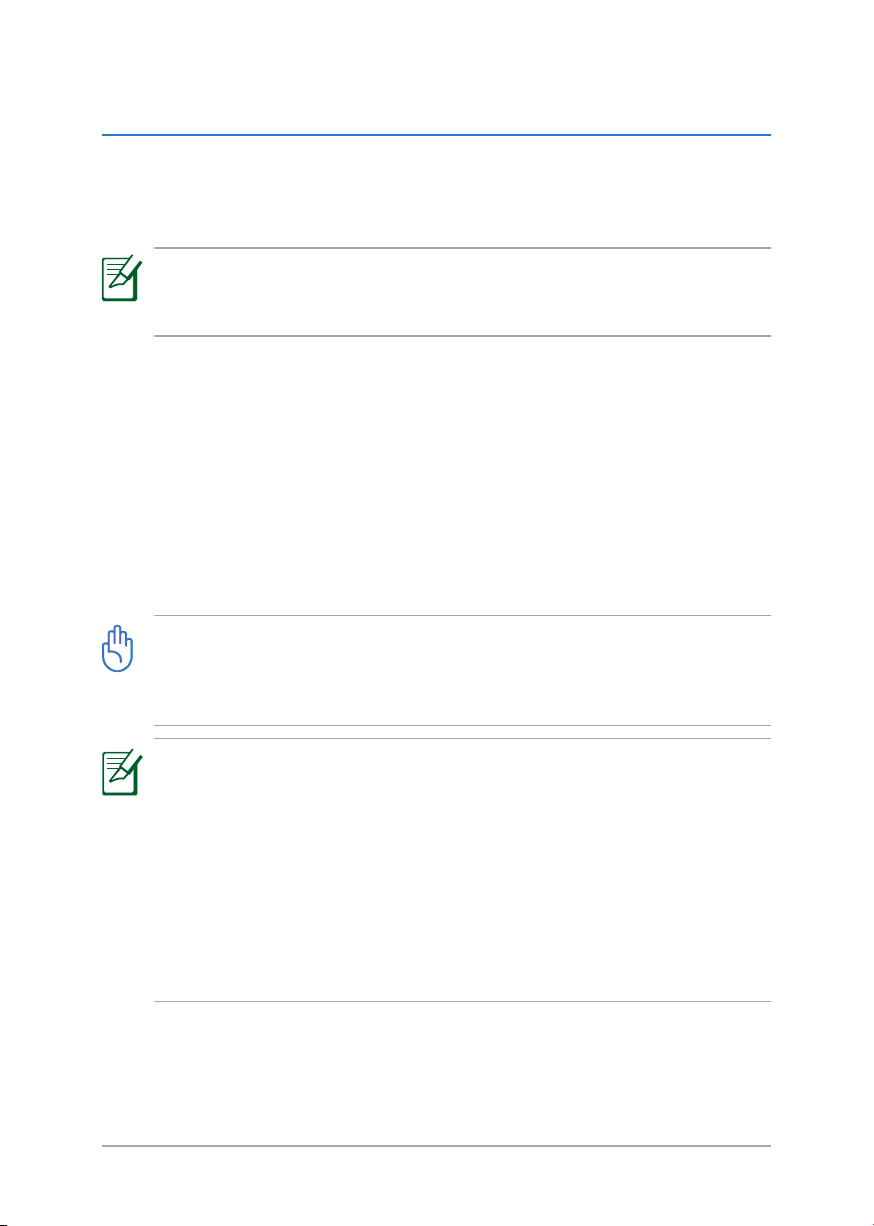
15
Глава 1: Информация о NAS
1.5 Обзор программного обеспечения
На входящем в комплекте компакт-диске находятся несколько утилит, которые можно
использовать для управления NAS и резервного копирования данных. Описание утилит
смотрите в последующих разделах.
ПРИМЕЧАНИЕ:
Подробную информацию по установке утилит на Ваш компьютер смотрите в разделе 2.2
Установка программного обеспечения.
1.5.1 Мастер установки
Мастер установки поможет Вам сконфигурировать основные параметры, необходимые
для использования NAS. Подробную информацию смотрите в разделе 2.3 Запуск мастера
установки.
1.5.2 Восстановление прошивки
Firmware Restoration - утилита, которая используется в случае ошибки при обновлении
прошивки NAS. Она загружает указанную прошивку.
ВАЖНО:
НЕ используйте эту утилиту на рабочем NAS. В нормальных условиях обновления прошивки
должно выполняться через веб-интерфейс. Подробную информацию смотрите в разделе
3.3.17 Обновление прошивки.
ПРИМЕЧАНИЕ:
Firmware Restoration может восстановить прошивку, если NAS находится в режиме
восстановления. Для входа в режим восстановления выполните следующие инструкции:
1. Выключите NAS.
. Одновременно нажмите и удерживайте кнопку сброса на задней панели и кнопку
питания на передней панели NAS.
. Отпустите кнопку сброса когда индикатор питания выключится, а индикатор сети
замигает.
4. Перейдите Пуск > Программы > ASUS Utility > NAS-M25 > Firware Restoration.
Page 16

1.5.3 NAS Discovery
NAS Discovery позволяет определить IP и MAC адреса NAS, войти в веб-интерфейс NAS
и подключить сетевой диск.
Нажмите для обновления списка
найденных устройств.
Список найденных устройств с указанием
IP и MAC адресов
Нажмите для входа в веб-интерфейс.
Управление NAS через веб-интерфейс
смотрите в Главе 3: Управление NAS
Нажмите для подключения сетевого
диска. Эта кнопка работает если Вы
закончили настройку NAS. Настройку
NAS смотрите в Главе 2: Настройка
NAS.
через свой веб-интерфейс.
1.5.4 TotalRecovery™ Pro
FarStone TotalRecovery Pro предлагает комплексные решения резервного копирования,
включая образ жесткого диска, точек восстановления, инкрементного резервного
копирования и универсального восстановления. Подробную информацию смотрите в
руководстве пользователя TotalRecovery Pro на компакт-диске.
1.5.5 VirtualDrive® Pro
FarStone VirtualDrive Pro позволяет запускать игры или программы, требующие CD/
DVD без установки диска в оптический привод. Также предоставляет виртуальный
жесткий диск, позволяющий открывать файлы и запускать приложения гораздо быстрее.
Подробную информацию смотрите в руководстве пользователя VirtualDrive Pro на
компакт-диске.
16
Глава 1: Информация о NAS
Page 17
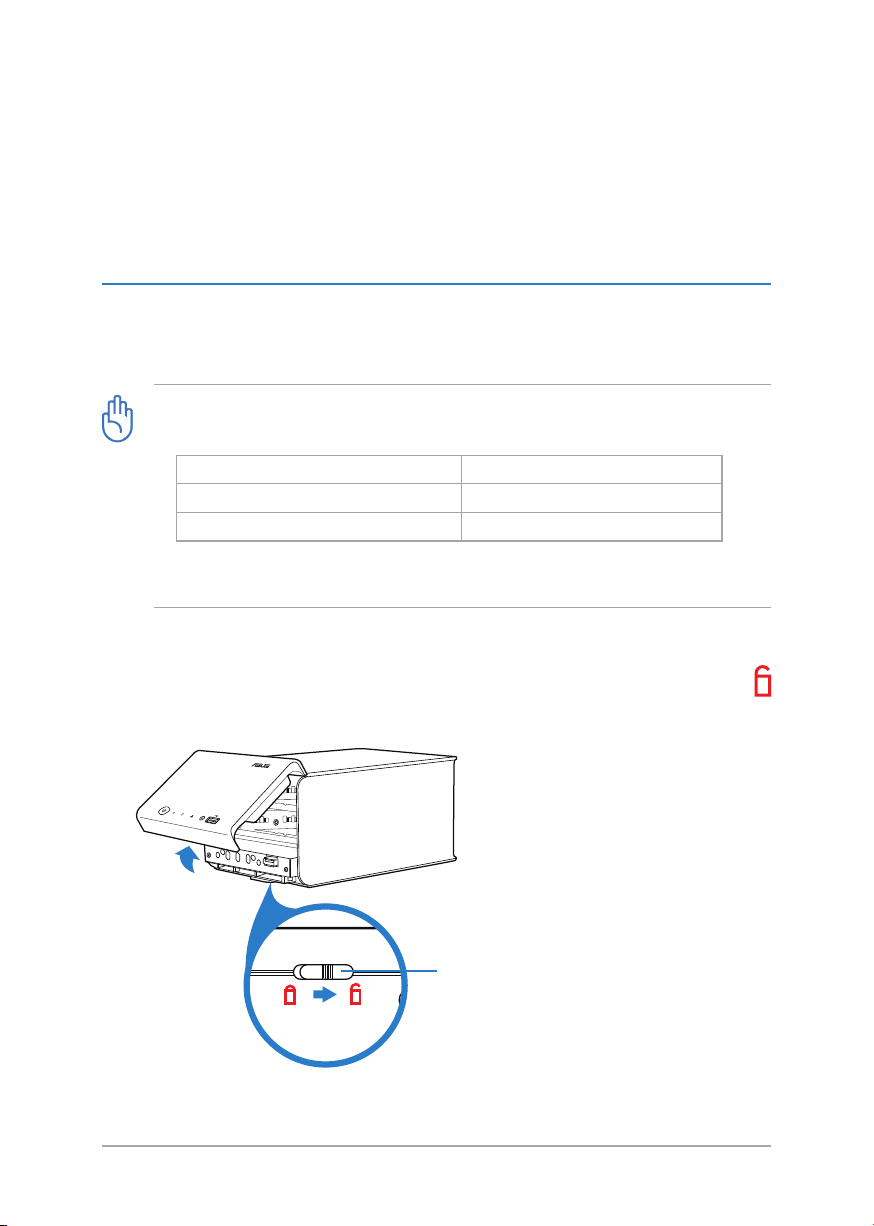
Глава 2
Установка NAS
2.1 Установка аппаратуры
2.1.1 Установка 3.5-дюймового жесткого диска SATA:
ВАЖНО:
• Количество жестких дисков, требуемых для различных типов тома
Тип тома Количество жестких дисков
Стандарт 1
• Подробную информацию о типах тома смотрите в разделе 2.3 Запуск мастера
установки.
Для установки 3.5-дюймового жесткого диска SATA:
1. Передвиньте замок передней панели в нижней части NAS в положение
(разблокировано) и снимите переднюю панель.
JBOD, RAID 0, RAID 1
Замок передней панели
17Глава : Настройка NAS
Page 18
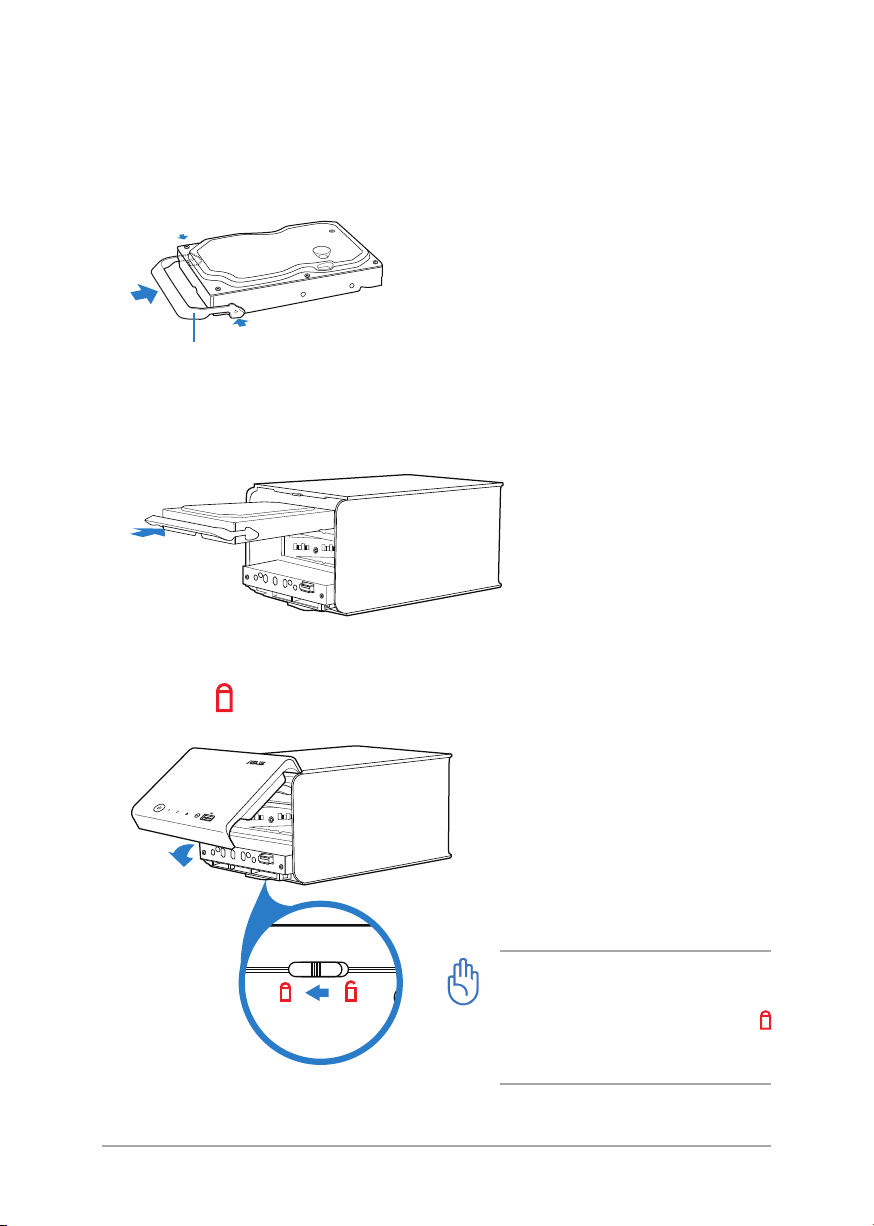
18 Глава : Настройка NAS
* 3.5” жесткие диски различаются по высоте. Если высота Вашего 3.5-дюймового
жесткого диска соответствует высоте отсека в NAS, выполните инструкции
приведенные ниже.
. Прикрепите к жесткому диску ручку, поставляемую в комплекте.
Ручка для жесткого диска
. С помощью прикрепленного кронштейна вставьте жесткий диск в отсек до упора.
4. Установите переднюю панель и передвиньте замок блокировки передней панели в
положение (заблокировано).
ВАЖНО:
Уб едит есь, чт о замок блокир овки
передней панели в п о л о ж ении
(заблокировано), в противном случае
NAS не включится.
Page 19
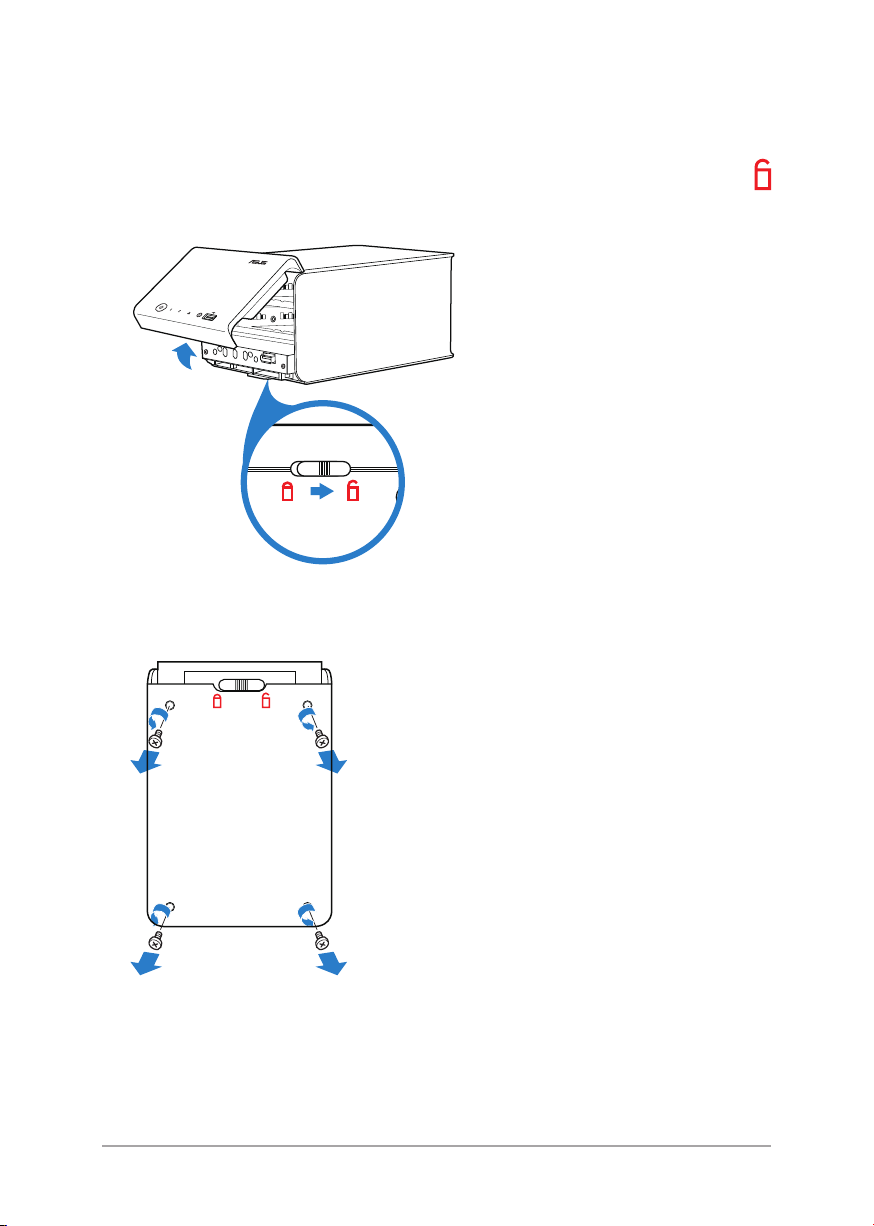
19Глава : Настройка NAS
* Если высота Вашего 3.5-дюймового жесткого диска меньше высоты отсека в NAS,
выполните инструкции приведенные ниже.
1. Передвиньте замок передней панели в нижней части NAS в положение
(разблокировано) и снимите переднюю панель.
. Открутите четыре винта в нижней части NAS.
Page 20
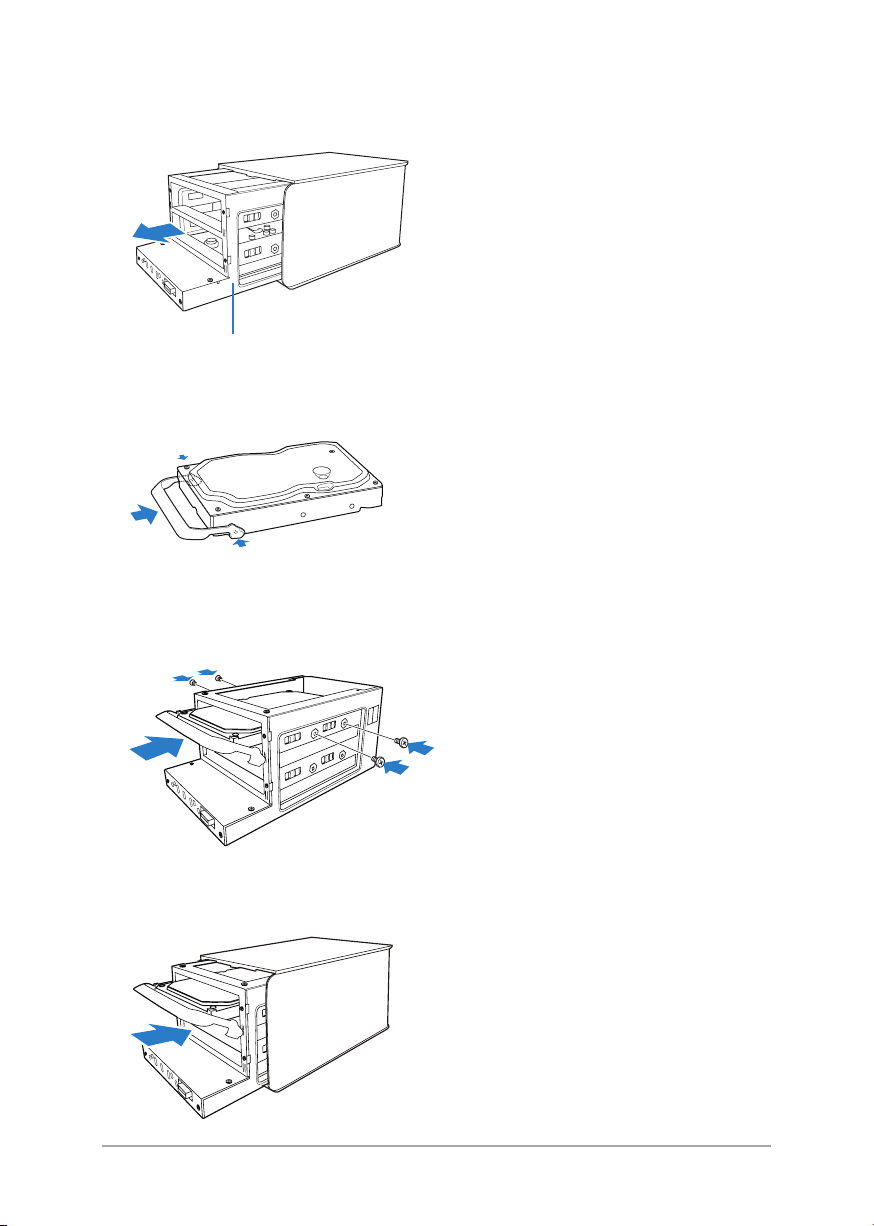
0 Глава : Настройка NAS
. Извлеките корзину жесткого диска.
Корзина жесткого диска
4. Прикрепите к жесткому диску ручку, поставляемую в комплекте.
5. С помощью прикрепленного кронштейна вставьте жесткий диск в отсек до упора.
Закрепите жесткий диск четырьмя винтами.
6. Замените ручку жесткого диска.
Page 21
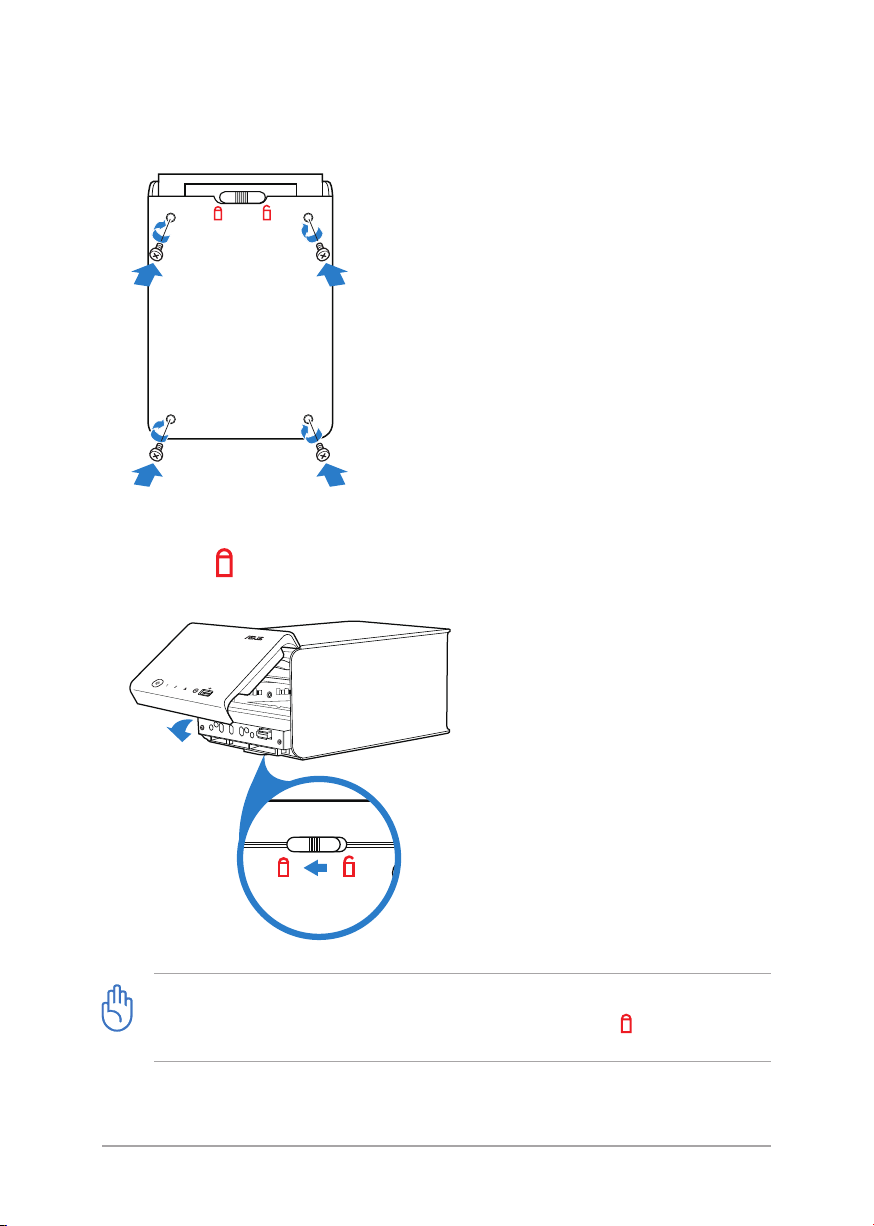
1Глава : Настройка NAS
7. Закрепите корзину в NAS четырьмя винтами, открученными на шаге .
8. Установите переднюю панель и передвиньте замок блокировки передней панели в
положение (заблокировано).
ВАЖНО:
Убедитесь, что замок блокировки передней панели в положении (заблокировано), в
противном случае NAS не включится.
Page 22
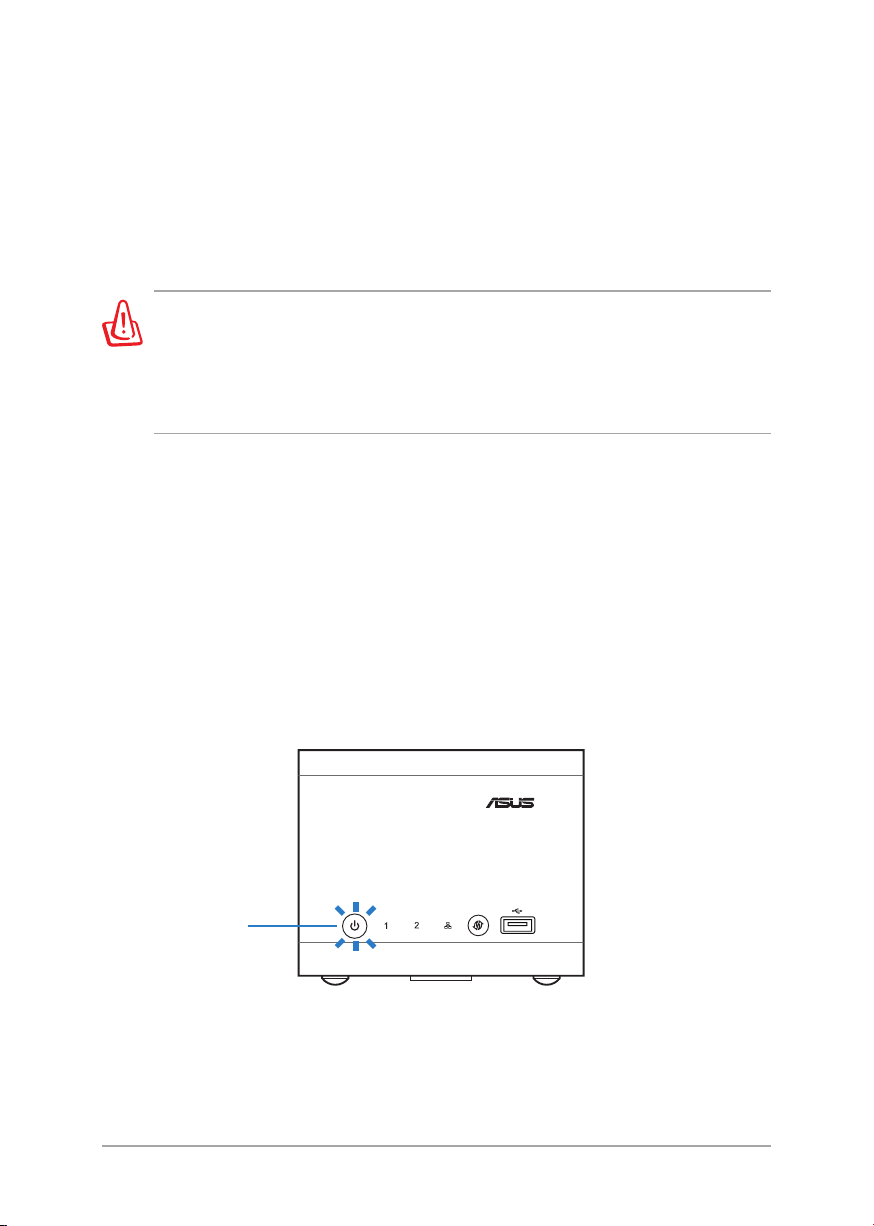
Глава : Настройка NAS
2.1.2 Подключение NAS к источнику питания
Для подключения NAS к источнику питания:
1. Подключите шнур питания к блоку питания.
. Подключите блок питания к разъему DC IN на задней панели NAS.
. Подключите шнур питания к розетке.
ВНИМАНИЕ:
• Используйте только поставляемый блок питания. Использование других блоков питания
может повредить Ваше устройство.
• Убедитесь, что напряжение в электросети соответствует входному для блока питания
(100 ~ 40В переменного тока).
2.1.3 Включение/отключение NAS
Для включения NAS:
Нажмите и удерживайте кнопку питания на передней панели NAS пока индикатор питания
не замигает синим.
Для отключения NAS:
• Нажмите и удерживайте кнопку питания на передней панели более пяти секунд, пока
индикатор питания не замигает синим.
Кнопка питания
(с индикатором)
• Используйте веб-интерфейс. Подробную информацию смотрите в разделе 3.2
Изучение главного экрана и 3.3.20 Выключение/перезагрузка/переход в спящий
режим.
Page 23
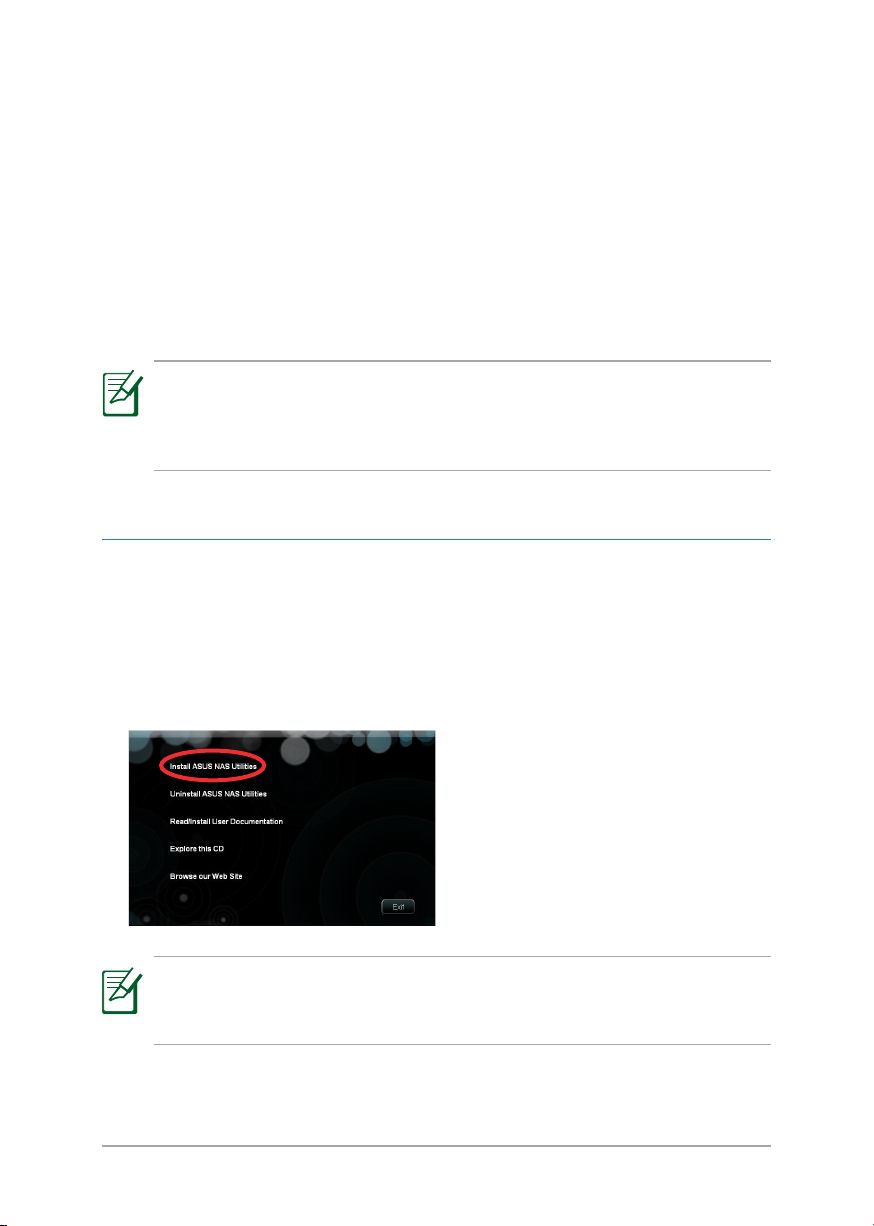
Глава : Настройка NAS
2.1.4 Подключение NAS к локальной сети (LAN)
Подключите NAS к локальной сети для использования его общих папок и принтера
клиентами локальной сети.
Для подключения NAS к сети:
1. Подключите один конец поставляемого сетевого кабеля к порту Gigabit LAN на задней
панели NAS.
. Подключите другой конец сетевого кабеля к локальной сети или LAN порту роутера
или коммутатора.
ПРИМЕЧАНИЕ:
Вы можете подключить NAS непосредственно к компьютеру и использовать его как внешний
жесткий диск. Подробную информацию смотрите в разделе Глава 8: Часто задаваемые
вопросы (FAQ) .
2.2 Установка программного обеспечения
Установите утилиты с идущего в комплекте компакт-диска. Эти утилиты предназначены
для управления NAS и резервного копирования данных.
Для установки утилит с компакт-диска:
1. Вставьте компакт-диск в оптический привод Вашего компьютера.
. На экране автозапуска выберите Install ASUS NAS Utilities.
ПРИМЕЧАНИЕ:
Если автозапуск не включен, дважды щелкните по файлу setup.exe, находящемуся в корневой
директории компакт-диска.
. Следуйте инструкциям на экране.
Page 24
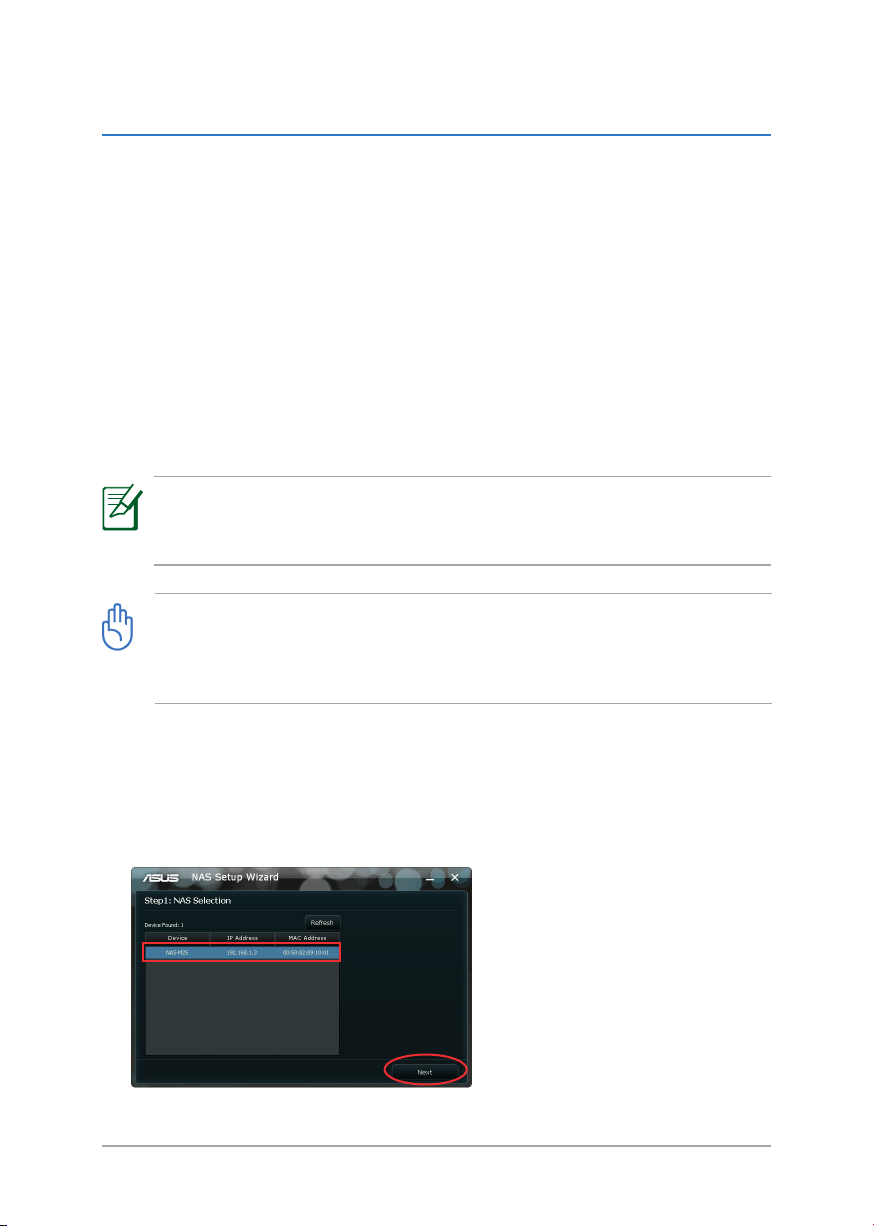
4 Глава : Настройка NAS
2.3 Запуск мастера установки
После завершения установки программного обеспечения, запустите мастер установки
для настройки необходимых параметров.
• Пароль администратора (для доступа к бев-интерфейсу)
• Имя NAS (для доступа к веб-интерфейсу и общим папкам)
• IP адрес NAS (для доступа к веб-интерфейсу и общим папкам)
• Файловая система и типы томов (отношение сохранности данных и скорости доступа
к данным)
• Отображение сетевого диска (для доступа к жестким дискам NAS с экрана Мой
компьютер в Windows)
ПРИМЕЧАНИЕ:
Вы также можете запустить мастер настройки через веб-интерфейс. Подробную
информацию смотрите в разделе 3.3.1 Запуск мастера установки.
ВАЖНО:
Перед запуском мастера установки в первый раз, выполните резервное копирование
данных с жестких дисков. Мастер установки удалит все данные на Ваших жестких дисках
и отформатирует их.
Для запуска мастера установки:
1. Запустите мастер установки.
. Дождитесь, пока мастер установки обнаружит сетевые устройства.
. В списке обнаруженных устройств выберите NAS-М25 (имя NAS по умолчанию),
затем нажмите Далее.
Page 25
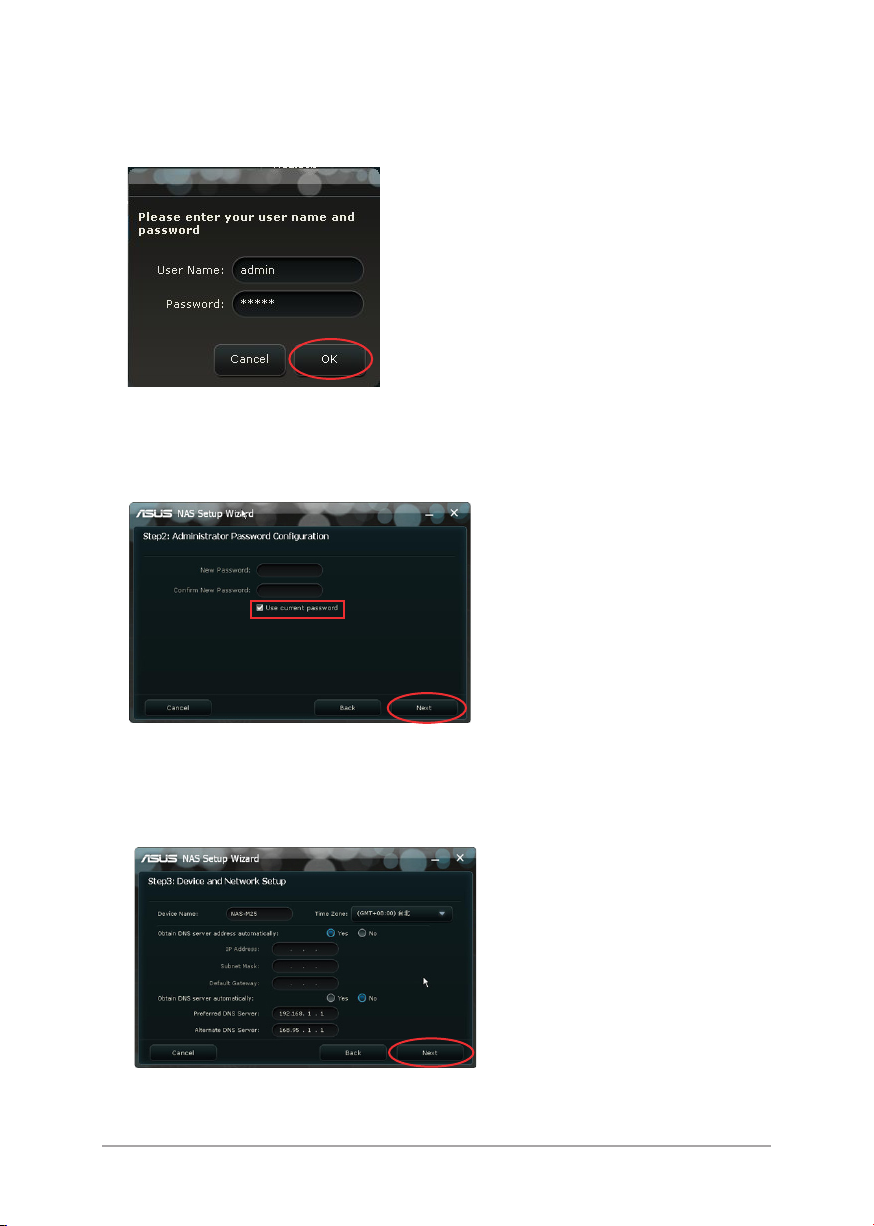
5Глава : Настройка NAS
4. Введите имя пользователя аdmin (не настраивается пользователем) и пароль по
умолчанию аdmin, затем нажмите OK.
5. Если Вы хотите сохранить пароль по умолчанию (admin), нажмите Далее. В
противном случае, снимите флажок Использовать текущий пароль и создайте новый
пароль, затем нажмите Далее.
6. Если Вы хотите сохранить имя NAS по умолчанию, часовой пояс и IP-настройки,
нажмите Далее. В противном случае, сделайте нужные изменения, затем нажмите
Далее.
Page 26

6 Глава : Настройка NAS
7. Если Вы хотите сохранить по умолчанию файловую систему и тип тома, нажмите
Применить. В противном случае, снимите флажок Использовать текущую
конфигурацию диска и измените параметры, затем нажмите Применить.
ВАЖНО:
Перед изменением файловой системы и типа тома выполните резервное копирование
нужных данных.
ПРИМЕЧАНИЯ:
Тип файловой системы
Мы рекомендуем использовать файловую систему ext2.
Тип тома
Стандарт (один диск):Вы можете установить только один жесткий диск. Если он будет
поврежден, все данные будут потеряны.
Максимальная емкость - JBOD:JBOD идеально подходит для хранения больших
объемов данных и требует установки двух жестких дисков. Общий объем JBOD тома
составляет сумму объемов двух дисков.
Лучшая производительность - RAID 0 (Striping):RAID 0 идеально подходит для
быстрого доступа данным и требует двух жестких дисков. Он исползует процесс,
разделяющий данные на блоки и размещающий эти блоки на двух дисках.
Максимальная отказоустойчивость - RAID 1 (Mirroring):RAID 1 идеально подходит
для резервного копирования важных данных и требует двух жестких дисков. Для
обеспечения безопасности данных содержимое одного диска дублируются на другом
диске, но доступный объем равен емкости одного диска.
Сравнение типов томов
Тип тома
Стандарт 1 Нет Хорошо
JBOD Нет Хорошо
RAID 0 Нет Отлично
RAID 1 Надежно Хорошо
Количество жестких
дисков
Защита данных
Скорость доступа
к данным
Page 27

7Глава : Настройка NAS
8. Назначьте буквы диска для NAS, затем нажмите Применить.
9. Убедитесь, что Вы выполнили резервное копирование данных с жестких дисков.
Установите флажок Форматировать диск, затем нажмите OK.
10. Дождитесь применения новых настроек. По окончании, нажмите Перейти к веб-
интерфейсу для перехода к веб-интерфейсу, где Вы можете настроить дополнительные
параметры NAS.
Page 28

2.4 Сетевые папки NAS
После завершения мастера установки в окне Мой компьютер появится папка NAS с
буквой диска, которую Вы выбрали в мастере установки. Загрузите файлы для общего
доступа в эту папку NAS.
2.4.1 Папки по умолчанию
Мастер установки по умолчанию создает эти папки:
Имя папки Описание
Recycle Хранит удаленные файлы.
Downloads Папка по умолчанию для BitTorrent клиента.
TwonkyUpload Папка по умолчанию для Twonky UPnP сервера.
2.4.2 Получение полного контроля над сетевой папкой NAS
По умолчанию сетевая папка NAS настроена как общая папка для всех пользователей.
Измените параметры общего доступа, если хотите получить полный контроль над сетевой
папкой NAS и создайте собственную учетную запись для полного доступа к сетевой папке
NAS. Подробную информацию смотрите в разделе 3.3.13 Создание общей папки.
8 Глава : Настройка NAS
Page 29

Глава 3
Управление NAS через веб-интерфейс
3.1 Вход в веб-интерфейс
Графический интерфейс пользователя (Web GUI) представляет собой систему вебуправления, которая позволяет управлять NAS из браузера.
Для входа в веб-интерфейс NAS:
1. Запустите браузер, введите http://[имя NAS] или http://[NAS IP] и нажмите <Enter>.
Появится окно входа.
ПРИМЕЧАНИЯ:
• По умолчанию имя NAS: NAS-М25. Вы можете изменить имя NAS с помощью мастера
установки и найти NAS IP с помощью NAS Discovery.
• Вы также можете запустить окно входа с помощью NAS Discovery. Подробную
информацию смотрите в разделе 1.5.3 NAS Discovery.
• По умолчанию Mac и Linux не поддерживают протокол WINS. Если Вы используете
компьютер, работающий под ОС Mac или Linux, для входа в веб-интерфейс возможно
использовать только http://[NAS IP].
. Выберите иконку на главном экране.
ПРИМЕЧАНИЯ:
• Иконки могут варьироваться в зависимости от установленных дополнительных
приложений.
• Для получения подробной информации об иконках смотрите раздел 3.2 Изучение
главного экрана.
9Глава : Управление NAS через веб-интерфейс
Page 30

0
Глава : Управление NAS через веб-интерфейс
. Введите имя пользователя admin и пароль.
ПРИМЕЧАНИЯ:
• Имя пользователя изменить нельзя.
• Пароль по умолчанию: admin. Вы можете изменить пароль с помощью вебинтерфейса. Подробную информацию смотрите в разделе 3.3.15 Установка пароля
администратора.
Page 31

1Глава : Управление NAS через веб-интерфейс
3.2 Изучение главного экрана
Главный экран предоставляет доступ к следующим веб-инструментам:
Иконка Описание
Центр конфигурации
Позволяет запустить мастер установки для конфигурации дополнительных
параметров NAS, например параметров жесткого диска, сервера, сети и учетных
записей. Подробную информацию смотрите в разделе 3.3 Использование центра
конфигурации.
Диспетчер файлов (Дополнительный модуль)
Позволяет просматривать файлы и папки на внутренних дисках через веб-интерфейс
и выполнять операции с файлами.
Загрузка файлов (Дополнительный модуль)
Позволяет скачивать файлы с HTTP или FTP серверов.
BT-клиент (Дополнительный модуль)
Позволяет скачивать и загружать файлы через BitTorrent. Также, для управления
торрент-файлами, можно использовать Android-устройство. Подробную информацию
смотрите в разделе 7.1 Управление торрент-файлами с помощью Android-
устройства.
Twonky UPnP сервер
Позволяет настроить Twonky UPnP сервер для воспроизведения мультимедийных
файлов, например фотографий, музыки или видео.
Page 32

Глава : Управление NAS через веб-интерфейс
3.3 Использование центра конфигурации
Используйте Центр конфигурации для запуска мастера установки и конфигурации
дополнительных параметров NAS.
3.3.1 Запуск мастера установки
Используйте мастрер установки, встроенный в веб-интерфейс для настройки основных
параметров NAS.
ПРИМЕЧАНИЕ:
Вы также можете установить утилиты с компакт-диска и запустить утилиту мастер
установки. Подробную информацию смотрите в разделе 2.3 Запуск мастера установки.
Для запуска мастера установки через веб-интерфейс:
1. В меню навигации нажмите Мастер, затем нажмите Запустить мастер.
Меню навигации
. Следуйте инструкциям на экране до завершения работы мастера.
Page 33

Глава : Управление NAS через веб-интерфейс
3.3.2 Конфигурация жестких дисков
Для конфигурации жестких дисков:
1. в панели навигации нажмите Диск > Конфигурация диска.
. Выберите любой из следующих способов:
• В области Настройки жесткого диска выберите файловую систему и тип тома,
затем нажмите Создать.
ВАЖНО:
Изменение файловой системы и типа тома удалит все данные на Ваших жестких дисках.
Перед изменением файловой системы и типа тома выполните резервное копирование
нужных данных.
• В области Настройка автоматического восстановления RAID 1 включите или
отключите функцию автоматического восстановления RAID 1, затем нажмите
Применить.
ПРИМЕЧАНИЕ:
С включенной функцией автоматического восстановления RAID 1, при установке
нового жесткого диска система способна автоматически восстанавливать испорченный
том RAID 1. Дополнительную информацию смотрите в разделе 5.2 Использование
технологии RAID 1.
Page 34

4
Глава : Управление NAS через веб-интерфейс
3.3.3 Мониторинг жестких дисков с помощью S.M.A.R.T
S.M.A.R.T (Технология самонаблюдения и сообщения об ошибках) проверяет жесткие
диски в режиме реального времени и выдает предупредительное сообщение, если жесткий
диск нуждается в ремонте. Она используется для прогнозирования возможного сбоя
жесткого диска и предотвращения неожиданной потери данных.
Для тестирования S.M.A.R.T:
1. В панели навигации нажмите Диск > Дисковые утилиты.
. В области S.M.A.R.T тест выберите жесткий диск для мониторинга.
. Выберите быстрый тест или расширенный тест.
4. Установите флажок Отправить результат по электронной почте для отправки
результатов по электронной почте.
ПРИМЕЧАНИЯ:
• Подробную информацию о включении уведомлений по электронной почте смотрите в
разделе 3.3.18 Включение службы уведомлений по электронной почте.
• Если Вы не включили службу уведомления по электронной почте оповещения, перейдите
Состояние > Состояние HD или Состояние > Вход для просмотра отчета S.M.A.R.T.
5. Нажмите Создать расписание для указания времени и частоты автоматического
тестирования. Когда закончите, нажмите Создать.
6. Нажмите Пуск для запуска теста.
Page 35

5Глава : Управление NAS через веб-интерфейс
3.3.4 Включение FTP сервера
FTP сервер предоставляет пользователям доступ к общим папкам с помощью FTP
протокола по локальной сети или через Интернет.
Для включения FTP сервера:
1. В панели навигации нажмите Сервер > FTP сервер.
. Сконфигурируйте следующие параметры:
FTP сервер: Выберите Включить.
Макс. кол-во подключений: Установите максимальное количество одновременных
подключений для FTP сервера.
ПРИМЕЧАНИЕ:
Когда пользователь одновременно загружает и скачивает файлы с FTP сервера, это
определяется как два подключения.
Время простоя: Установите время простоя, по истечении которого неактивный
пользователь будет отключен.
Порт управления: Установите порт для FTP сервера.
ВАЖНО:
Это поле для опытных пользователей, имеющих опыт настройки FTP портов. Мы
рекомендуем сохранить номер порта по умолчанию (1).
Page 36

6
Глава : Управление NAS через веб-интерфейс
Управление потоком: Установите максимальную скорось для загрузки/скачивания
файлов для сохранения локальной ширины канала.
Язык клиента: Выберите язык клиента.
Анонимный FTP: При включении этого пункта, Вы можете войти на FTP сервер с
использованием анонимной учетной записи.
Папка скачивания для анонимов: Позволяет выбрать папку для хранения файлов,
которые могут скачать анонимные пользователи.
Папка загрузки для анонимов: Позволяет выбрать папку для хранения загруженных
файлов анонимных пользователей.
. Нажмите Применить.
3.3.5 Включение DHCP сервера
Включите DHCP сервер в NAS для назначения IP адресов клиентам локальной сети.
ВАЖНО:
Не включайте DHCP сервер, если в Вашей локальной сети уже имеется DHCP сервер. Это
вызовет ошибку в сети.
Для включения DHCP сервера:
1. В панели навигации нажмите Сервер > DHCP сервер.
. Сконфигурируйте следующие параметры:
DHCP сервер: Выберите Включить.
Стартовый IP адрес/ Конечный IP адрес: Задайте диапазон IP адресов.
Lease Time: Установите продолжительность использования назначенного IP адреса.
. Нажмите Применить.
Page 37

7Глава : Управление NAS через веб-интерфейс
3.3.6 Включение NFS сервера
NFS сервер обеспечивает пользователям ОС Linux доступ к общим папкам с
использованием протокола NFS (Сетевая файловая система). Пользователь Linux может
монтировать общие папки NAS также как свои локальные папки.
Для включения NFS сервера:
1. В панели навигации нажмите Сервер > NFS сервер.
. Сконфигурируйте следующие параметры:
NFS сервер: Выберите Включить.
Разрешенный узел: Введите IP адрес NFS клиента.
Папка: Выберите общую папку NFS клиентов.
Root Squash: Выберите Root Squash или No Root Squash.
ПРИМЕЧАНИЕ:
Выбор No Root Squash позволяет удаленному пользователю root получить полный
доступ к NFS серверу.
. Нажмите Запуск NFS.
4. Повторите шаги ~ для добавления большего количества NFS клиентов.
5. Нажмите кнопку Применить для сохранения параметров.
Page 38

8
Глава : Управление NAS через веб-интерфейс
3.3.7 Включение iTunes сервера
ITunes сервер позволяет iTunes клиентам локальной сети воспроизводить музыкальные
файлы с NAS.
Для включения iTunes сервера:
1. В панели навигации нажмите Сервер > iTunes сервер.
. Сконфигурируйте следующие параметры:
iTunes сервер: Выберите Включить.
Папка: Установите флажок Все папки для разрешения iTunes клиентам доступ ко
всем папкам NAS. В противном случае, снимите флажок Все папки и нажмите Обзор
для указания общей папки с музыкальными файлами.
Пароль: Создайте пароль для iTunes клиентов.
ПРИМЕЧАНИЕ:
Этот пароль необходим при подключении iTunes клиента к NAS.
. Нажмите Применить.
Page 39

9Глава : Управление NAS через веб-интерфейс
3.3.8 Включение сервера печати
Сервер печати позволяет Windows пользователям локальной сети использовать USB
принтер, подключенный к USB порту на задней панели NAS.
ПРИМЕЧАНИЕ:
Подробную информацию смотрите в разделе 4.6 Совместное использование USB принтера
через сервер печати.
Для включения сервера печати:
1. В панели навигации нажмите Сервер > Сервер печати.
. Выберите Включить.
. Нажмите Применить.
Page 40

40
Глава : Управление NAS через веб-интерфейс
3.3.9 Конфигурация параметров IP/DNS/JumboFrame
Для конфигурации параметров IP, DNS и JumboFrame:
В меню навигации нажмите Сети> LAN, затем выполните любое действие из
следующих:
• В области Настройка LAN порта выберите Установка DNS вручную и введите IP
адреса DNS серверов. Когда закончите, нажмите Применить.
ПРИМЕЧАНИЕ:
Если Вы выбрали получение IP адреса от DHCP сервера в локальной сети, для поиска NAS
IP адреса используйте утилиту NAS Discovery с поставляемого компакт-диска. Подробную
информацию смотрите в разделе 1.5.3 NAS Discovery.
• В области Настройка JumboFrame (MTU) включите JumboFrame для увеличения
пропускной способности сети и скорости передачи данных.
Для этого:
1. Выберите Включить.
. В выпадающем меню MTU выберите размер пакета.
. Нажмите Применить.
ВАЖНО:
Убедитесь, что сетевой адаптер Вашего компьютера, роутер и NAS имеют одинаковые
настройки Jumbo Frame, в противном случае различные настройки снизят производительность
сети.
Page 41

41Глава : Управление NAS через веб-интерфейс
3.3.10 Вступление в рабочую группу или домен Windows
Добавление NAS в рабочую группу Windows позволяет пользователям в этой рабочей
группе получить доступ к общим папкам NAS. Рабочие группы обычно используются в
небольших или домашних сетях, содержащих несколько компьютеров. Все компьютеры
рабочей группы должны находиться в одной локальной сети или подсети.
Добавление NAS в домен Windows позволяет пользователям домена получить доступ
к общим папкам NAS. Домены обычно используется в крупных корпоративных сетях,
содержащих один или несколько компьютеров, выступающих в качестве серверов.
Компьютеры домена могут находиться в разных локальных сетях.
Для подключения к рабочей группе или домену Windows:
1. В меню навигации нажмите Сети> Сетевая группа.
. Выберите Рабочая группа или Active Directory.
. Сконфигурируйте параметры для выбранного типа группы.
4. Нажмите Применить.
Page 42

4
Глава : Управление NAS через веб-интерфейс
3.3.11 Создание учетной записи
Создайте учетную запись для получения доступа к общим папкам.
Для создания учетной записи выполните следующее:
1. В меню навигации нажмите Общие папки > Пользователи.
. В поле Имя пользователя введите имя для новой учетной записи.
. В поле Пароль введите пароль для новой учетной записи.
4. В поле Подтверждение пароля введите пароль еще раз для подтверждения .
5. Нажмите Добавить пользователя. Новая учетная запись появится в области Список
пользователей.
Page 43

4Глава : Управление NAS через веб-интерфейс
3.3.12 Создание групп пользователей
Создайте группу пользователей, если хотите разрешить доступ к общей папке нескольким
пользователям.
Для создания группы пользователей:
1. В меню навигации нажмите Общие папки > Группы.
. В поле Название группы введите имя для новой группы.
. Нажмите Добавить группу. Новая группа появится в области Список групп.
4. Нажмите для добавления или удаления пользователей из группы.
Page 44

44
Глава : Управление NAS через веб-интерфейс
3.3.13 Создание общей папки
Для создания общей папки:
1. В панели навигации нажмите Общая папка > Разрешения.
ПРИМЕЧАНИЯ:
• Установите флажок Разрешить всем только для чтения (только для SMB и NFS)
для разрешения всем сетевым клиентам чтения общей папки при подключении по SMB или
NFS протоколу.
• Установите флажок Разрешить всем чтение и запись (только для SMB и NFS) для
разрешения всем сетевым клиентам чтения и записи общей папки при подключении по SMB
или NFS протоколу.
. Сконфигурируйте следующие параметры:
Папка: Нажмите Обзор для выбора общей папки на встроенном или внешнем
диске.
Корзина: Выберите Да для создания Корзины в новой общей папке. В папке Корзина
хранятся файлы, удаленные из общей папки при использовании SMB протокола.
. Нажмите Добавить общую папку. Новая группа появится в области Список общих
папок.
ПРИМЕЧАНИЯ:
• Учетная запись, группа и общая папка одновременно применяются для Samba, FTP и
NFS.
• Если Вам нужен полный контроль над сетевой папкой NAS, удалите папку общего
доступа и отключите функцию общего доступа. Действия подробно описаны в разделе
3.3.24 Изменение параметров общего доступа NAS.
Page 45

45Глава : Управление NAS через веб-интерфейс
3.3.14 Назначение квот для жесткого диска
Квота - это максимальный объем дискового пространства, выделяемого пользователям.
Для назначения дисковой квоты:
1. В меню навигации нажмите Учетная запись > Квоты.
. Выберите любой из следующих способов:
• Установите максимальный объем дискового пространства, выделяемый
пользователю.
Для этого:
a. В области Настройки квоты выберите Включить, затем нажмите
Применить.
b. В области Настройка квоты пользователя нажмите иконку гаечного ключа
для пользователя, которому Вы хотите назначить квоту.
c. Введите квоту для пользователя, затем нажмите Применить.
Page 46

46
Глава : Управление NAS через веб-интерфейс
• Установите максимальный объем дискового пространства, доступный для общей папки.
a. В области На стро йки кво ты выберите Включ ить, затем нажмите
Применить.
b. В области Настройка квоты общих папок нажмите значок гаечного ключа
для общей папки, которой хотите назначить квоту.
c. Введите квоту для общей папки, затем нажмите Применить.
Page 47

47Глава : Управление NAS через веб-интерфейс
3.3.15 Установка пароля администратора
Пароль позволяет входить в веб-интерфейс.
Для установки пароля администратора:
1. В меню навигации нажмите Обслуживание > Пароль.
. В области Настройки пароля введите новый пароль администратора. Когда закончите,
нажмите Применить.
3.3.16 Сохранение / загрузка / восстановление системных настроек
В меню навигации нажмите Обслуживание > Настройка, затем выполните любое из
следующих действий:
• Нажмите Сохранить для сохранения текущих настроек системы.
• Нажмите Загрузить для загрузки других настроек системы.
• Нажмите Восстановить для сброса системы к заводским настройкам по умолчанию.
Также, для выполнения восстановления системы, Вы можете использовать кнопку
сброса на задней панели NAS.
ПРИМЕЧАНИЕ:
В системные настройки входит учетная запись, общие папки, пароли и других параметры.
Page 48

48
Глава : Управление NAS через веб-интерфейс
3.3.17 Обновление прошивки
Обновите прошивку для повышения функциональности Вашего NAS.
Для обновления прошивки NAS:
1. В панели навигации нажмите Обслуживание > Прошивка.
. Нажмите Обзор для нахождения файла прошивки.
. Нажмите Применить.
ВАЖНО:
В случае неудачного обновлении прошивки, для восстановления рабочего состояния NAS,
используйте утилиту Восстановление прошивки с поставляемого компакт-диска.
Для восстановления NAS с помощью утилиты Восстановление прошивки:
1. Выключите NAS.
. Одновременно нажмите и удерживайте кнопку сброса на задней панели и кнопку
питания на передней панели NAS.
. Отпустите кнопку питания когда индикатор питания замигаем синим, отпустите кнопку
сброса.
ПРИМЕЧАНИЕ:
Ваш NAS находится в режиме восстановления.
4. Запустите утилиту Firmware Restoration.
5. Нажмите Обзор для нахождения файла прошивки.
6. Нажмите Загрузить.
Page 49

49Глава : Управление NAS через веб-интерфейс
3.3.18 Включение службы уведомлений по электронной почте
Включите службу уведомления по электронной почте для получения различных
напоминаний, уведомлений и предупреждений по электронной почте.
Для включения службы уведомлений по электронной почте:
1. В панели навигации нажмите Обслуживание > События.
. В области Настройки E-Mail сконфигурируйте следующие параметры:
Предупреждение по электронной почте: Выберите Включить.
Метод входа: Выберите Login, если Ваш почтовый сервер требует аутентификацию.
В противном случае выберите Anonymous.
SMTP сервер / Номер порта: Введите адрес и номер порта Вашего почтового
сервера.
ПРИМЕЧАНИЕ:
Вышеуказанную информацию можно получить у Вашего провайдера электронной почты.
Отправитель электронной почты: Введите свой адрес электронной почты.
Получатель электронной почты: Введите адрес получателя электронной почты.
. Нажмите Тест E-Mail для проверки службы уведомлений по электронной почте.
4. В области Настройки оповещений выберите события.
5. Нажмите Применить.
Page 50

50
Глава : Управление NAS через веб-интерфейс
3.3.19 Копирование данных с USB в NAS
Для копирования USB данных в NAS:
1. Подключите USB устройство к USB порту на передней или задней панели NAS.
. В панели навигации нажмите Обслуживание > Копирование с USB.
. В области Настройки копирования с USB (появляется только при подключенном
USB устройстве) сконфигурируйте следующие параметры:
Назначение: Нажмите Обзор для указания папки назначения.
Существующие файлы: Если в целевой папке уже есть файл с таким именем,
выберите Сохранить существующие файлы для сохранения файла в целевой папке
или выберите Перезаписать для замены файла с USB устройства.
4. Нажмите Резервное копирование для начала копирования данных с USB устройства в
указанную папку. Появится сообщение Резервное копирование успешно завершено
рядом с кнопкой Резервное копирование означает, что процесс копирования
завершен.
Page 51

51Глава : Управление NAS через веб-интерфейс
3.3.20 Выключение/перезагрузка/переход в спящий режим
На странице Обслуживание > Управление питанием Вы можете выключить,
перезагрузить или переключить NAS в спящий режим.
Для выключения, перезагрузки или переключения в спящий режим:
1. В меню навигации нажмите Обслуживание > Управлен. питанием.
. Нажмите Сон, Перезагрузка или Выключение.
ПРИМЕЧАНИЯ:
• В спящем режиме индикатор жесткого диска горит зеленым.
• NAS выходит из спящего режима при обращении к файлам или папкам на внутреннем
или внешнем диске, при этом индикатор жесткого диска мигает синим.
Page 52

5
Глава : Управление NAS через веб-интерфейс
3.3.21 Выключение жестких дисков
Для отключения жесткого диска:
1. В меню навигации нажмите Обслуживание > Управлен. питанием.
. В поле Управлен. питанием выберите Включить.
. В выпадающем списке Отключить жесткий диск выберите время бездействия (в
минутах), по истечении которого жесткие диски отключатся и NAS перейдет в спящий
режим.
ПРИМЕЧАНИЯ:
• В спящем режиме индикатор жесткого диска горит зеленым.
• NAS выходит из спящего режима при обращении к файлам или папкам на внутреннем
или внешнем диске, при этом индикатор жесткого диска мигает синим.
• Если Вы включили BT клиент, жесткий диск не отключится.
• Если время повторного сканирования Twonky UPnP сервера менее пяти минут, жесткий
диск не будет отключаться. Для установки времени повторного сканирования Twonky
UPnP сервера нажмите Twonky UPnP server > TwonkyMedia Setting > Sharing >
Rescan in minutes.
Page 53

5Глава : Управление NAS через веб-интерфейс
3.3.22 Отключение устройства
Во избежание потери данных на USB устройстве, перед отключением его от NAS,
выполните безопасное отключение.
Для безопасного отключения USB устройства:
1. В меню навигации нажмите Диск > Состояние диска.
. В области Информация о USB диске (появляется только при подключенном USB
устройстве) выберите USB устройство и нажмите Отключить.
ПРИМЕЧАНИЕ:
Вы также можете отключить устройство, подключенное к USB порту на передней панели
с помощью кнопки USB.
Для этого:
Нажмите и удерживайте кнопку более трех секунд, пока индикатор USB не погаснет.
Кнопка USB (со светодиодом, только для
USB порта на передней панели )
Page 54

54
Глава : Управление NAS через веб-интерфейс
3.3.23 Проверка состояния системы / жесткого диска / принтера
Для проверки состояния системы, жестких дисков и принтера:
1. В меню навигации нажмите Состояние.
. Выполните любое действие из следующих:
• Нажмите Состояние системы для получения информации о настройках сети и
температуре системы и жесткого диска.
• Нажмите Состояние HD для просмотра состояния жесткого диска и отчета
S.M.A.R.T.
ПРИМЕЧАНИЕ:
Перейдите Диск > Состояние диска для получения информации об использовании жесткого
диска.
Page 55

55Глава : Управление NAS через веб-интерфейс
• Нажмите Состояние принтера для получения информации о состоянии
подключения и очереди печати.
• Нажмите Журнал для просмотра событий в системе, NFS, CIFS / SMB, FTP.
Page 56

3.3.24 Изменение параметров общего доступа NAS
По умолчанию сетевая папка NAS настроена как общая папка для всех пользователей.
Измените параметры общего доступа, если хотите получить полный контроль над сетевой
папкой NAS и создайте собственную учетную запись для полного доступа к сетевой
папке NAS.
Для отключения функции общего доступа NAS:
1. Войдите в веб-интерфейс и перейдите Центр конфигурации > Общая папка.
. Создайте учетную запись на странице Пользователи. Подробную информацию
смотрите в разделе 3.3.11 Создание учетной записи.
. На странице Права доступа удалите общую сетевую папку и присвойте сетевую папку
для Вашей учетной записи.
4. Запустите NAS Discovery.
5. Нажмите Отобразить на диск и следуйте инструкциям на экране для завершения
процесса подключения сетевого диска.
56
Глава : Управление NAS через веб-интерфейс
Page 57

Глава 4
Совместное использование папок и принтеров
4.1 Общий доступ к папкам через FTP сервер
Превратите NAS в FTP сервер и предоставьте пользователям доступ к общим папкам по
локальной сети или через Интернет.
Действия для администратора
1. Настройте виртуальный сервер для Вашего роутера.
ВАЖНО:
Это необходимо, если Вы хотите предоставить доступ к общим папкам через Интернет.
Для получения информации обратитесь к документации, поставляемой в комплекте с
роутером.
. Создайте учетные записи пользователей и назначьте им права к общим папкам.
Дополнительную информацию смотрите в разделах ..11 ~ ..1 для получения
подробной информации.
. Включите FTP сервер через веб-интерфейс. Подробную информацию смотрите в
разделе 3.3.4 Включение FTP сервера.
Действия для FTP клиентов
1. Запустите приложение FTP клиента.
. В FTP клиенте введите адрес FTP сервера ftp://[имя NAS] или ftp://[NAS IP ], имя
пользователя и пароль.
. Выполняйте операции с файлами.
57Глава 4: Совместное использование папок и принтеров
Page 58

58 Глава 4: Совместное использование папок и принтеров
4.2 Общий доступ к папкам через NFS сервер
Превратите NAS в FTP сервер и предоставьте возможность Linux пользователям
монтировать общие папки.
Действия для администратора
1. Создайте учетные записи пользователей и назначьте им права к общим папкам.
Дополнительную информацию смотрите в разделах ..11 ~ ..1 для получения
подробной информации.
. Включите NFS сервер через веб-интерфейс. Подробную информацию смотрите в
разделе 3.3.6 Включение NFS сервера.
Действия для Linux клиентов
1. Для монтирования общей папки выполните следующую команду.
mount -t nfs [NAS IP адрес]:/[имя общей папки] [директория для
монтирования]
ПРИМЕЧАНИЯ:
Например, если NAS IP 192.168.1.2 где Linux является общей папкой, а /mnt/share является
точкой монтирования, тогда клиент Linux может использовать следующую команду для
монтирования общей папки.
mount -t nfs 192.168.1.2:/Linux /mnt/share
. Введите имя пользователя и пароль для NAS.
. Выполняйте операции с файлами.
4.3 Общий доступ к папкам через Samba сервер
Samba сервер всегда включен в NAS и обеспечивает пользователям локальной сети доступ
к общим папкам с помощью SMB протокола.
Действия для администратора
Создайте учетные записи пользователей и назначьте им права к общим папкам.
Дополнительную информацию смотрите в разделах ..11 ~ ..1 для получения
подробной информации.
Page 59

59Глава 4: Совместное использование папок и принтеров
Действия для Samba клиентов
1. Запустите браузер и введите \\[имя NAS] или \\[NAS IP].
. Введите имя пользователя и пароль для NAS.
. Выполняйте операции с файлами.
4.4 Общий доступ к мультимедиа файлам через
Twonky UPnP сервер
Twonky сервер является встроенным UPnP / DLNA медиа-сервером, позволяющим
загружать и обмениваться музыкой, фотографиями и видео с UPnP-совместимыми
клиентскими устройствами (также известными как медиаплееры, цифровые медиаплееры
/ DMP или медиа-адаптеры).
Действия для администратора
При подключении к UPnP Twonky серверу в первый раз выполните следующие
действия:
1. Нажмите иконку конфигурации .
. Войдите, используя учетную запись администратора.
. В разделе Основные настройки нажмите Первые шаги для настройки UPnP
сервера.
Действия для UPnP клиентов
• UPnP/DLNA-устройства, например Xbox 60 или PS, подключенные к локальной сети
могут найти NAS автоматически. Смотрите руководство пользователя UPnP/DLNAсовместимого устройства.
• Для компьютера Вы можете использовать Windows Media Player 11 или более поздней
версии для подключения к UPnP серверу или скачать XBMC UPnP клиента для
подключения к Twonky UPnP серверу. Скачайте XBMC медиаплеер с http://xbmc.
org
• Для мобильных устройств, например iPhone или Android, вы можете использовать
ключевые слова “UPnP” или “DLNA” для поиска UPnP/DLNA приложений на App
Store или Android Market.
Page 60

60 Глава 4: Совместное использование папок и принтеров
4.5 Общий доступ к музыке через iTunes сервер
Превратите NAS в iTunes сервер и предоставьте iTunes клиентам локальной сети
возможность воспроизведения музыкальных файлов с NAS.
Действия для администратора
Включите iTunes сервер через веб-интерфейс. Подробную информацию смотрите в
разделе 3.3.7 Включение iTunes сервера.
Действия для iTunes клиентов
1. Убедитесь, что iTunes приложение может обнаружить общую музыку в локальной
сети.
iTunes для Mac OS X
В меню iTunes нажмите iTunes > Preferences > Sharing, затем установите флажок
Look for shared libraries.
iTunes для ОС Windows
В меню iTunes нажмите Edit > Preferences > Sharing, затем установите флажок Look
for shared libraries.
ПРИМЕЧАНИЕ:
Скриншоты, показаны только для справки. Скриншоты зависят от версии iTunes,
установленной на Вашем компьютере.
. Подключитесь к NAS с паролем, предоставленным администратором.
. Прослушивайте музыкальные файлы с NAS.
Page 61

61Глава 4: Совместное использование папок и принтеров
4.6 Совместное использование USB принтера через
сервер печати
Подключите USB принтер к USB порту NAS для использования его Windows-клиентами
локальной сети через сервер печати.
ПРИМЕЧАНИЯ:
• Вы можете сделать общим только один USB принтер.
• Функцию совместного использования принтера поддерживают только USB порты,
расположенные на задней панели.
• Получить информацию о состоянии подключения и очереди печати можно через вебинтерфейс. Подробную информацию смотрите в разделе 3.3.23 Проверка состояния
системы / жесткого диска / принтера.
Для настройки общего USB принтера с помощью мастера установки принтера
Windows XP:
1. Подключите USB принтер к USB порту на задней панели NAS.
. Включите сервер печати через веб-интерфейс. Подробную информацию смотрите в
разделе 3.3.8 Включение сервера печати.
. Для запуска Мастера установки принтера нажмите Пуск > Принтеры и факсы >
Установка принтера.
4. Выберите Сетевой принтер или принтер, подключенный к другому компьютеру,
затем нажмите Далее.
Page 62

5. Выберите Обзор принтеров, затем нажмите кнопку Далее.
6. Выберите Ваш принтер из списка принтеров и нажмите Далее.
7. Выберите производителя и модель принтера, затем нажмите OK.
8. Следуйте инструкциям на экране для завершения настройки.
6 Глава 4: Совместное использование папок и принтеров
Page 63

Глава 5
Резервное копирование данных
5.1 Использование TotalRecovery™ Pro
FarStone TotalRecovery Pro предлагает комплексные решения резервного копирования,
включая образ жесткого диска, точек восстановления, инкрементного резервного
копирования и унивресального восстановления. Подробную информацию смотрите в
руководстве пользователя TotalRecovery Pro на компакт-диске.
5.2 Использование технологии RAID 1
RAID 1 идеально подходит для резервного копирования важных данных. Для обеспечения
безопасности данных содержимое одного диска дублируются на другом диске. При сбое
одного диска Вы не потеряете данные. Просто замените диск и функция автоматического
восстановления RAID 1 автоматически восстановит испорченный том.
Для создания тома RAID 1:
1. Установите два жестких диска SATA.
. В веб-интерфейсе установите тип тома в RAID 1.
. Включите функцию автоматического восстановления RAID 1. Подробную информацию
смотрите в разделе 3.3.2 Конфигурация жестких дисков.
5.3 Резервное копирование данных с USB в NAS
5.3.1 Копирование данных с USB устройства через веб-интерфейс
Подключите USB устройство к USB порту NAS и скопируйте его данные на NAS
с помощью веб-интерфейса. Подробную информацию смотрите в разделе 3.3.19
Копирование USB данных в NAS.
6Глава 5: Резервное копирование данных
Page 64

5.3.2 Копирование данных с устройства, подключенного к
USB порту на передней панели с помощью One Touch Copy
С помощью One Touch Copy можно одним нажатием скопировать данные с устройства,
подключенного к USB порту на передней панели.
ПРИМЕЧАНИЕ:
Функция One Touch Copy работает только с USB портом на передней панели.
Использование One Touch Copy
Для использования функции One Touch Copy:
1. Подключите USB устройство к USB порту на передней панели. USB индикатор
загорится синим.
. Нажмите кнопку USB. USB индикатор замигает синим, что означает передачу данных
с USB устройства на NAS.
ПРИМЕЧАНИЯ:
• При использовании функции One Touch Copy в первый раз, нажатие кнопки USB
автоматически создает папку usbcopy в корневой директории общей папки NAS. Она
используется в качестве папки назначения для функции One Touch Copy.
• Если Вы хотите использовать другую папку для One Touch Copy, обратитесь к
следующему разделу Назначение папки для функции One Touch Copy.
. Дождитесь завершения копирования данных. Процесс копирования будет завершен,
когда USB индикатор загорится синим.
Кнопка USB (со светодиодом, только для
USB порта на передней панели )
64 Глава 5: Резервное копирование данных
Page 65

Назначение папки для функции One Touch Copy
Для назначения папки для One Touch Copy:
1. Войдите в веб-интерфейс.
. Перейдите в Центр конфигурации > Обслуживание > Копирование с USB.
. В области Настройки быстрого копирования укажите папку назначения.
Глава 6
Использование дополнительных приложений
6.1 Установка дополнительных приложений
ПРИМЕЧАНИЕ:
Дополнительные приложения можно взять из папки Software Add-ins на компакт-диске,
либо с сайта ASUS http://www.asus.com
Для установки дополнительных приложений:
1. Войдите в веб-интерфейс.
. Перейдите в Центр конфигурации > Обслуживание > Дополнительное программное
обеспечение.
. В области Настройки дополнительного программного обеспечения в поле Путь к
файлу выберите приложение для установки, затем нажмите Применить.
4. В Списке дополнительного программного обеспечения выберите установленное
приложение и запустите его.
65Глава 6: Использование дополнительных приложений
Page 66

66 Глава 6: Использование дополнительных приложений
6.2 Использование загрузки файлов
Программа загрузки файлов позволяет скачивать файлы с HTTP и FTP серверов.
Для использования загрузки файлов:
1. На главном экране, нажмите Загрузка файлов.
. Войдите в веб-интерфейс.
. Нажмите Создать.
4. На экране Создать загрузку выберите FTP или HTTP как тип загрузки.
5. Выберите Учетная запись или Анонимно как метод входа.
ВАЖНО:
Выберите Учетная запись, если FTP или HTTP сервер требует ввода имени пользователя
и пароля.
6. Введите необходимую информацию и нажмите Далее.
7. Настройте расписание загрузки и нажмите Применить.
Page 67

67Глава 6: Использование дополнительных приложений
6.3 Использование BT-клиента
BT-клиент позволяет скачивать и загружать файлы через BitTorrent. Также, для
управления торрент-файлами, можно использовать Android-устройство. Подробную
информацию смотрите в разделе 7.1 Управление торрент-файлами с помощью
Android-устройства.
Загрузка торрент-файлов в NAS
Для загрузки торрент-файлов в NAS:
1. На главном экране, нажмите кнопку BT Загрузка.
. Войдите в веб-интерфейс.
. В меню нажмите Открыть.
4. Найдите торрент-файлы, которые Вы хотите загрузить с внешнего устройства. Вы
также можете ввести URL, с которого Вы хотите загрузить торрент-файлы.
5. Нажмите Загрузить для загрузки торрент-файл на NAS.
Page 68

6.4 Использование Диспетчера файлов
Диспетчер файлов позволяет просматривать файлы и папки на внутреннем и внешнем
дисках через веб-интерфейс пользователя.
ВАЖНО:
Перед использованием Диспетчера файлов убедитесь, что у Вас есть учетная запись
пользователя и права для доступа к файлам и папкам.
Просмотр файлов и папок
Для просмотра файлов и папок:
1. На главном экране, нажмите Диспетчер файлов.
. Войдите в веб-интерфейс.
. Теперь Вы можете начать просмотр файлов и папок на дисках.
68 Глава 6: Использование дополнительных приложений
Page 69

Глава 7
Управление торрент-файлами с помощью Android-устройства
7.1 Управление торрент-файлами с помощью
Android-устройства
Вы можете управлять торрент-файлами на NAS-M5 помощью Android-устройства.
ВАЖНО:
• Убедитесь, что в NAS установлено дополнительное приложение BT клиент.
• Скачайте ASUS NAS-M25 BT Manager с Android Market.
Для управления торрент-файлами с помощью Android-устройства:
1. Нажмите иконку поиска на Android устройстве и введите NAS-М25 для поиска и
загрузки ASUS NAS-M5 BT Manager.
. После установки ASUS NAS-M5 BT Manager на Android устройство нажмите Open
settings.
. Сконфигурируйте следующие параметры:
IP или доменное имя: Введите IP адрес NAS или доменное имя NAS.
Use authentication: Установите этот флажок.
Имя пользователя: Введите имя пользователя по умолчанию admin.
Пароль: Введите пароль администратора.
ПРИМЕЧАНИЕ:
Домен доменное NAS - это имя зарегистрированное через Сети > Динамический DNS в
веб-интерфейс NAS.
4. Когда Вы успешно сконфигурировали параметры ASUS NAS-M5 BT Manager, Вы
можете управлять BitTorrent клиентом NAS-M5 с Android-устройства. Подробную
информацию по скачиванию и загрузке BitTorrent-файлов смотрите в разделе 6.2
Использование BT-клиента.
69Глава 7: Управление торрент-файлами с помощью Android-устройства
Page 70

70 Глава 7: Управление торрент-файлами с помощью Android-устройства
Глава 8: Часто задаваемые вопросы (FAQ)
Глава 8
Часто задаваемые вопросы (FAQ)
8.1 Часто задаваемые вопросы (FAQ)
Здесь представлены решения неисправностей, которые могут встретиться при установке
или использовании NAS.
ПРИМЕЧАНИЕ:
Для получения дополнительной технической поддержки посетите http://support.asus.
com.
Я не могу включить NAS.
• Если горит индикатор на блоке питания, убедитесь, что замок блокировки передней
панели находится в положении (заблокировано).
• Если не горит индикатор на блоке питания, проверьте розетку.
Почему NAS иногда выключается автоматически?
NAS оснащен системой защиты от перегрева, позволяя Вам установить верхний предел
температуры системы. Как только температура превышает указанный предел, система
выключается автоматически.
Для установки температуры автоматического выключения системы:
1. Войдите в веб-интерфейс и перейдите Центр конфигурации > Обслуживание >
События.
. В области Настройки защиты от перегрева выберите температуру для автоматического
выключения системы.
Почему иногда происходит автоматический выход из веб-интерфейса?
Проверьте значение бездействия системы в веб-интерфейсе. Если веб-интерфейс остается
неактивным дольше указанного периода времени, пользователь будет отключен от вебинтерфейса.
Для установки времени бездействия системы:
1. Войдите в веб-интерфейс и перейдите Центр конфигурации > Обслуживание > Пароль.
. Установите значение в области Настройка времени простоя.
Page 71

71Глава 7: Управление торрент-файлами с помощью Android-устройства
Глава 8: Часто задаваемые вопросы (FAQ)
Я забыл пароль для доступа к веб-интерфейсу.
Выполните сброс NAS к заводским настройкам.
Как восстановить исходные заводские настройки NAS?
• Нажмите и удерживайте кнопку cброса более пяти секунд, пока индикатор питания не
замигает синим.
• Используйте веб-интерфейс. Подробную информацию смотрите в разделе Сохранение
/ загрузка / восстановление системных настроек.
Ниже приведены заводские настройки NAS:
Имя пользователя: admin
Пароль: admin
Имя NAS: NAS-M5
Адрес веб-интерфейса: http://nas-m5
ВАЖНО:
Восстановление системы очистит все настройки NAS. Вам придется сконфигурировать
все параметры снова.
После восстановления системы я не могу открыть папку NAS с экрана
Мой компьютер в Windows.
Причина в том, что восстановление системы очищает все параметры NAS.
Для решения этой проблемы:
1. Войдите в веб-интерфейс и перейдите Центр конфигурации > Общая папка.
. Создайте учетную запись на странице Пользователи.
Page 72

7 Глава 7: Управление торрент-файлами с помощью Android-устройства
Глава 8: Часто задаваемые вопросы (FAQ)
. На странице Общая папка присвойте сетевую папку для Вашей учетной записи.
4. Запустите NAS Discovery.
5. Нажмите Отобразить на диск и следуйте инструкциям на экране для завершения
процесса подключения сетевого диска.
Что сделать для улучшения скорости загрузки BitTorrent?
Производительность DNS (Сервер доменных имен) может влиять на скорость загрузки
BitTorrent. Если Вы обнаружили, что скорость загрузки ниже, чем обычно, попробуйте
изменить DNS сервера или использовать DNS Google 8.8.8.8
Я не могу получить доступ к веб-интерфейсу NAS, используя его IP
адрес.
• Если Вы сконфигурировали NAS в качестве DHCP клиента, он мог получить новый
IP адрес от DHCP сервера. Для поиска нового NAS IP используйте NAS Discovery с
компакт-диска.
• Вы также можете использовать http://[имя NAS] для доступа к веб-интерфейсу
NAS.
Поддерживает ли NAS LPR протокол для общего принтера?
Нет, NAS не поддерживает LPR протокол. Для создания общего принтера используйте
службу сетевого принтера Windows.
Page 73

7Глава 7: Управление торрент-файлами с помощью Android-устройства
Глава 8: Часто задаваемые вопросы (FAQ)
Какие преимуществ а подкл ючения NAS неп о средственн о к
компьютеру?
Вы можете подключить NAS к компьютеру с помощью сетевого кабеля и использовать
его как внешний жесткий диск.
Для подключения NAS к компьютеру:
1. Подключите один конец поставляемого сетевого кабеля к порту Gigabit LAN на задней
панели NAS.
. Подключите другой конец сетевого кабеля к сетевому порту компьютера.
. Вручную настройте IP адрес компьютера 192.168.0.x (где х-любое число между 1 и
54, кроме 100, 19
ПРИМЕЧАНИЕ:
Вы можете получить доступ к файлам и папкам на NAS любым из следующих способов:
- Для доступа к дискам NAS используйте общую папку с экрана "Мой компьютер"
Windows.
- Для доступа к внутренним/внешним дискам NAS используйте Диспетчер файлов в
веб-интерфейсе.
является IP адресом NAS по умолчанию).
Page 74

74 Приложение
Приложение
Уведомления
Удостоверение Федеральной комиссии по средствам связи
Данное устройство соответствует части 15 Правил FCC. Эксплуатация оборудования
допустима при соблюдении следующих условий:
1. Данное устройство не должно создавать помех.
. На работу устройства могут оказываться внешние помехи, включая те, которые могут
вызвать нежелательные режимы его работы.
Данное оборудование было протестировано и сочтено соответствующим ограничениям по
цифровым устройствам класса В в соответствии с частью 15 Правил FCC. Эти ограничения
рассчитаны на обеспечение защиты в разумных пределах от вредоносных воздействий
при установке в жилом помещении. Если оборудование установлено и используется
не в соответствии с инструкциями, оно может вызвать помехи. Эксплуатация данного
оборудования в публичных местах может вызвать помехи, в этом случае пользователь
придется устранить помехи за свой счет.
CE Предупреждение
В жилых помещениях этот продукт может вызывать радиопомехи, в этом случае
пользователь должен принять соответствующие меры.
Каналы: 1~11 для С. Америки, 1~14 для Японии, 1~ 1 для Европы (ETSI)
Page 75

75Приложение
GNU General Public License
Licensing information
This product includes copyrighted third-party software licensed under the terms of the GNU
General Public License. Please see The GNU General Public License for the exact terms and
conditions of this license. We include a copy of the GPL with every CD shipped with our
product. All future firmware updates will also be accompanied with their respective source
code. Подробную информацию смотрите на нашем сайте. Note that we do not offer direct
support for the distribution.
GNU GENERAL PUBLIC LICENSE
Version , June 1991
Copyright (C) 1989, 1991 Free Software Foundation, Inc.
59 Temple Place, Suite 0, Boston, MA 0111-107 USA
Everyone is permitted to copy and distribute verbatim copies of this license document, but
changing it is not allowed.
Preamble
The licenses for most software are designed to take away your freedom to share and change it.
By contrast, the GNU General Public License is intended to guarantee your freedom to share
and change free software--to make sure the software is free for all its users. This General Public
License applies to most of the Free Software Foundation’s software and to any other program
whose authors commit to using it. (Some other Free Software Foundation software is covered by
the GNU Library General Public License instead.) You can apply it to your programs, too.
When we speak of free software, we are referring to freedom, not price. Our General Public
Licenses are designed to make sure that you have the freedom to distribute copies of free
software (and charge for this service if you wish), that you receive source code or can get it
if you want it, that you can change the software or use pieces of it in new free programs; and
that you know you can do these things.
To protect your rights, we need to make restrictions that forbid anyone to deny you these rights
or to ask you to surrender the rights. These restrictions translate to certain responsibilities for
you if you distribute copies of the software, or if you modify it.
For example, if you distribute copies of such a program, whether gratis or for a fee, you must
give the recipients all the rights that you have. You must make sure that they, too, receive or
can get the source code. And you must show them these terms so they know their rights.
We protect your rights with two steps: (1) copyright the software, and () offer you this license
which gives you legal permission to copy, distribute and/or modify the software.
Page 76

76 Приложение
Also, for each author’s protection and ours, we want to make certain that everyone understands
that there is no warranty for this free software. If the software is modified by someone else and
passed on, we want its recipients to know that what they have is not the original, so that any
problems introduced by others will not reflect on the original authors’ reputations.
Finally, any free program is threatened constantly by software patents. We wish to avoid the
danger that redistributors of a free program will individually obtain patent licenses, in effect
making the program proprietary. To prevent this, we have made it clear that any patent must
be licensed for everyone’s free use or not licensed at all.
The precise terms and conditions for copying, distribution and modification follow.
Terms & conditions for copying, distribution, & modification
0. This License applies to any program or other work which contains a notice placed by
the copyright holder saying it may be distributed under the terms of this General Public
License. The “Program”, below, refers to any such program or work, and a “work based
on the Program” means either the Program or any derivative work under copyright law:
that is to say, a work containing the Program or a portion of it, either verbatim or with
modifications and/or translated into another language. (Hereinafter, translation is included
without limitation in the term “modification”.) Each licensee is addressed as “you”.
Activities other than copying, distribution and modification are not covered by this License;
they are outside its scope. The act of running the Program is not restricted, and the output
from the Program is covered only if its contents constitute a work based on the Program
(independent of having been made by running the Program). Whether that is true depends
on what the Program does.
1. You may copy and distribute verbatim copies of the Program’s source code as you receive
it, in any medium, provided that you conspicuously and appropriately publish on each copy
an appropriate copyright notice and disclaimer of warranty; keep intact all the notices that
refer to this License and to the absence of any warranty; and give any other recipients of
the Program a copy of this License along with the Program.
You may charge a fee for the physical act of transferring a copy, and you may at your option
offer warranty protection in exchange for a fee.
. You may modify your copy or copies of the Program or any portion of it, thus forming a
work based on the Program, and copy and distribute such modifications or work under the
terms of Section 1 above, provided that you also meet all of these conditions:
a) You must cause the modified files to carry prominent notices stating that you changed
Page 77

77Приложение
the files and the date of any change.
b) You must cause any work that you distribute or publish, that in whole or in part contains
or is derived from the Program or any part thereof, to be licensed as a whole at no charge
to all third parties under the terms of this License.
c) If the modified program normally reads commands interactively when run, you must
cause it, when started running for such interactive use in the most ordinary way, to print
or display an announcement including an appropriate copyright notice and a notice that
there is no warranty (or else, saying that you provide a warranty) and that users may
redistribute the program under these conditions, and telling the user how to view a copy
of this License. (Exception: if the Program itself is interactive but does not normally
print such an announcement, your work based on the Program is not required to print an
announcement.)
These requirements apply to the modified work as a whole. If identifiable sections of that
work are not derived from the Program, and can be reasonably considered independent
and separate works in themselves, then this License, and its terms, do not apply to those
sections when you distribute them as separate works. But when you distribute the same
sections as part of a whole which is a work based on the Program, the distribution of the
whole must be on the terms of this License, whose permissions for other licensees extend
to the entire whole, and thus to each and every part regardless of who wrote it.
Thus, it is not the intent of this section to claim rights or contest your rights to work
written entirely by you; rather, the intent is to exercise the right to control the distribution
of derivative or collective works based on the Program.
In addition, mere aggregation of another work not based on the Program with the Program
(or with a work based on the Program) on a volume of a storage or distribution medium
does not bring the other work under the scope of this License.
. You may copy and distribute the Program (or a work based on it, under Section ) in object
code or executable form under the terms of Sections 1 and above provided that you also
do one of the following:
a) Accompany it with the complete corresponding machine-readable source code, which
must be distributed under the terms of Sections 1 and above on a medium customarily
used for software interchange; or,
b) Accompany it with a written offer, valid for at least three years, to give any third party,
for a charge no more than your cost of physically performing source distribution, a complete
machine-readable copy of the corresponding source code, to be distributed under the terms
of Sections 1 and above on a medium customarily used for software interchange; or,
c) Accompany it with the information you received as to the offer to distribute corresponding
source code. (This alternative is allowed only for noncommercial distribution and only if
Page 78

78 Приложение
you received the program in object code or executable form with such an offer, in accord
with Subsection b above.)
The source code for a work means the preferred form of the work for making modifications
to it. For an executable work, complete source code means all the source code for all
modules it contains, plus any associated interface definition files, plus the scripts used to
control compilation and installation of the executable. However, as a special exception,
the source code distributed need not include anything that is normally distributed (in either
source or binary form) with the major components (compiler, kernel, and so on) of the
operating system on which the executable runs, unless that component itself accompanies
the executable.
If distribution of executable or object code is made by offering access to copy from a
designated place, then offering equivalent access to copy the source code from the same
place counts as distribution of the source code, even though third parties are not compelled
to copy the source along with the object code.
4. You may not copy, modify, sublicense, or distribute the Program except as expressly
provided under this License. Any attempt otherwise to copy, modify, sublicense or distribute
the Program is void, and will automatically terminate your rights under this License.
However, parties who have received copies, or rights, from you under this License will
not have their licenses terminated so long as such parties remain in full compliance.
5. You are not required to accept this License, since you have not signed it. However, nothing
else grants you permission to modify or distribute the Program or its derivative works. These
actions are prohibited by law if you do not accept this License. Therefore, by modifying or
distributing the Program (or any work based on the Program), you indicate your acceptance
of this License to do so, and all its terms and conditions for copying, distributing or modifying
the Program or works based on it.
6. Each time you redistribute the Program (or any work based on the Program), the recipient
automatically receives a license from the original licensor to copy, distribute or modify the
Program subject to these terms and conditions. You may not impose any further restrictions
on the recipients’ exercise of the rights granted herein. You are not responsible for enforcing
compliance by third parties to this License.
7. If, as a consequence of a court judgment or allegation of patent infringement or for any
other reason (not limited to patent issues), conditions are imposed on you (whether by
Page 79

79Приложение
court order, agreement or otherwise) that contradict the conditions of this License, they do
not excuse you from the conditions of this License. If you cannot distribute so as to satisfy
simultaneously your obligations under this License and any other pertinent obligations,
then as a consequence you may not distribute the Program at all. For example, if a patent
license would not permit royalty-free redistribution of the Program by all those who receive
copies directly or indirectly through you, then the only way you could satisfy both it and
this License would be to refrain entirely from distribution of the Program.
If any portion of this section is held invalid or unenforceable under any particular
circumstance, the balance of the section is intended to apply and the section as a whole is
intended to apply in other circumstances.
It is not the purpose of this section to induce you to infringe any patents or other property
right claims or to contest validity of any such claims; this section has the sole purpose of
protecting the integrity of the free software distribution system, which is implemented by
public license practices. Many people have made generous contributions to the wide range
of software distributed through that system in reliance on consistent application of that
system; it is up to the author/donor to decide if he or she is willing to distribute software
through any other system and a licensee cannot impose that choice.
This section is intended to make thoroughly clear what is believed to be a consequence of
the rest of this License.
8. If the distribution and/or use of the Program is restricted in certain countries either by patents
or by copyrighted interfaces, the original copyright holder who places the Program under this
License may add an explicit geographical distribution limitation excluding those countries,
so that distribution is permitted only in or among countries not thus excluded. In such case,
this License incorporates the limitation as if written in the body of this License.
9. The Free Software Foundation may publish revised and/or new versions of the General
Public License from time to time. Such new versions will be similar in spirit to the present
version, but may differ in detail to address new problems or concerns.
Each version is given a distinguishing version number. If the Program specifies a version
number of this License which applies to it and “any later version”, you have the option of
following the terms and conditions either of that version or of any later version published
by the Free Software Foundation. If the Program does not specify a version number of this
License, you may choose any version ever published by the Free Software Foundation.
10. If you wish to incorporate parts of the Program into other free programs whose distribution
Page 80

80 Приложение
conditions are different, write to the author to ask for permission. For software which is
copyrighted by the Free Software Foundation, write to the Free Software Foundation;
we sometimes make exceptions for this. Our decision will be guided by the two goals of
preserving the free status of all derivatives of our free software and of promoting the sharing
and reuse of software generally.
NO WARRANTY
11. BECAUSE THE PROGRAM IS LICENSED FREE OF CHARGE, THERE IS NO
WARRANTY FOR THE PROGRAM, TO THE EXTENT PERMITTED BY APPLICABLE
LAW. EXCEPT WHEN OTHERWISE STATED IN WRITING THE COPYRIGHT
HOLDERS AND/OR OTHER PARTIES PROVIDE THE PROGRAM “AS IS” WITHOUT
WARRANTY OF ANY KIND, EITHER EXPRESSED OR IMPLIED, INCLUDING,
BUT NOT LIMITED TO, THE IMPLIED WARRANTIES OF MERCHANTABILITY
AND FITNESS FOR A PARTICULAR PURPOSE. THE ENTIRE RISK AS TO THE
QUALITY AND PERFORMANCE OF THE PROGRAM IS WITH YOU. SHOULD THE
PROGRAM PROVE DEFECTIVE, YOU ASSUME THE COST OF ALL NECESSARY
SERVICING, REPAIR OR CORRECTION.
1. IN NO EVENT UNLESS REQUIRED BY APPLICABLE LAW OR AGREED TO IN
WRITING WILL ANY COPYRIGHT HOLDER, OR ANY OTHER PARTY WHO MAY
MODIFY AND/OR REDISTRIBUTE THE PROGRAM AS PERMITTED ABOVE,
BE LIABLE TO YOU FOR DAMAGES, INCLUDING ANY GENERAL, SPECIAL,
INCIDENTAL OR CONSEQUENTIAL DAMAGES ARISING OUT OF THE USE OR
INABILITY TO USE THE PROGRAM (INCLUDING BUT NOT LIMITED TO LOSS
OF DATA OR DATA BEING RENDERED INACCURATE OR LOSSES SUSTAINED
BY YOU OR THIRD PARTIES OR A FAILURE OF THE PROGRAM TO OPERATE
WITH ANY OTHER PROGRAMS), EVEN IF SUCH HOLDER OR OTHER PARTY
HAS BEEN ADVISED OF THE POSSIBILITY OF SUCH DAMAGES.
END OF TERMS AND CONDITIONS
Page 81

81Приложение
REACH
Согласно регламенту ЕС REACH (Registration, Evaluation, Authorization, and Restriction
of Chemicals – Регистрация, Оценка, Разрешения и Ограничения на использование
Химических веществ), на сайте ASUS REACH размещен список химических веществ
содержащихся в продуктах ASUS: http://csr.asus.com/english/index.aspx.
Контактная информация ASUS
ASUSTeK COMPUTER INC. (Азия-тихоокеания)
Адрес 15 Li-Te Road, Peitou, Taipei, Taiwan 1159
Сайт www.asus.com.tw
Техническая поддержка
Телефон +886894447
Факс +8868907698
Онлайн поддержка support.asus.com*
ASUS COMPUTER INTERNATIONAL (Америка)
Адрес 800 Corporate Way, Fremont, CA 9459, USA
Телефон +150955088
Факс +1509871
Сайт usa.asus.com
Онлайн поддержка support.asus.com*
ASUS COMPUTER GmbH (Германия и Австрия)
Адрес Harkort Str. 1-, D-40880 Ratingen, Germany
Факс +4910959911
Сайт www.asus.de
Онлайн контакт www.asus.de/sales*
Техническая поддержка
Телефон (компоненты) +4918050109**
Телефон (система/ноутбук/Eee/ LCD) +49180501090**
Факс +4910959911
Онлайн поддержка support.asus.com*
* На этом сайте доступна форма, которую Вы можете заполнить для обращения к службе
технической поддержки.
** 0.14 евро в минуту для стационарных телефонов, EUR 0.4 евро в минуту для мобильных
телефонов.
Page 82

Информация о поставщике
Производитель:
Официальный
представитель в Европе:
Официальный
представитель в Турции:
ASUSTeK Computer Inc.
Тел: +886--894-447
Адрес: No. 150, LI-TE RD., PEITOU, TAIPEI 11, TAIWAN
ASUS Computer GmbH
Адрес:
BOGAZICI BIL GISAYAR SAN. VE TIC. A.S.
Тел: +90 1 11000
Адрес:
INDEX BILGISAYAR SISTEMLERI MUHENDISLIK SAN.
VE TIC. A.S.
Тел: +90 1 111
Адрес:
HARKORT STR. 1-, 40880 RATINGEN,
GERMANY
AYAZAGA MAH. KEMERBURGAZ CAD. NO.10
AYAZAGA/ISTANBUL
AYAZAGA MAH. CENDERE YOLU NO.9
AYAZAGA/ISTANBUL
8 Приложение
